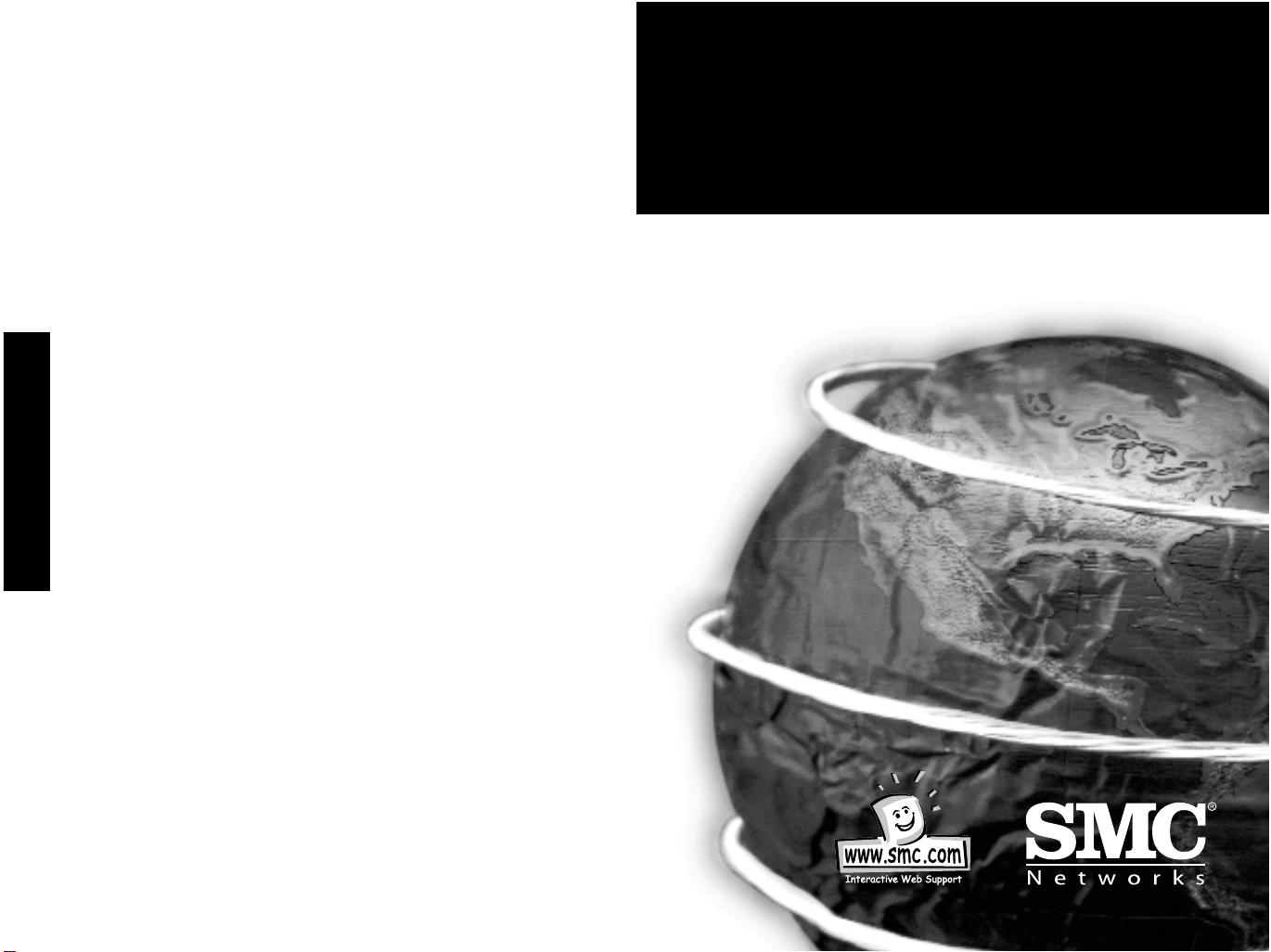
Italiano
Router wireless a banda
larga Barricade
TM
via
cavo/DSL
Manuale dell'utente
SMC7004VWBR
V2.0
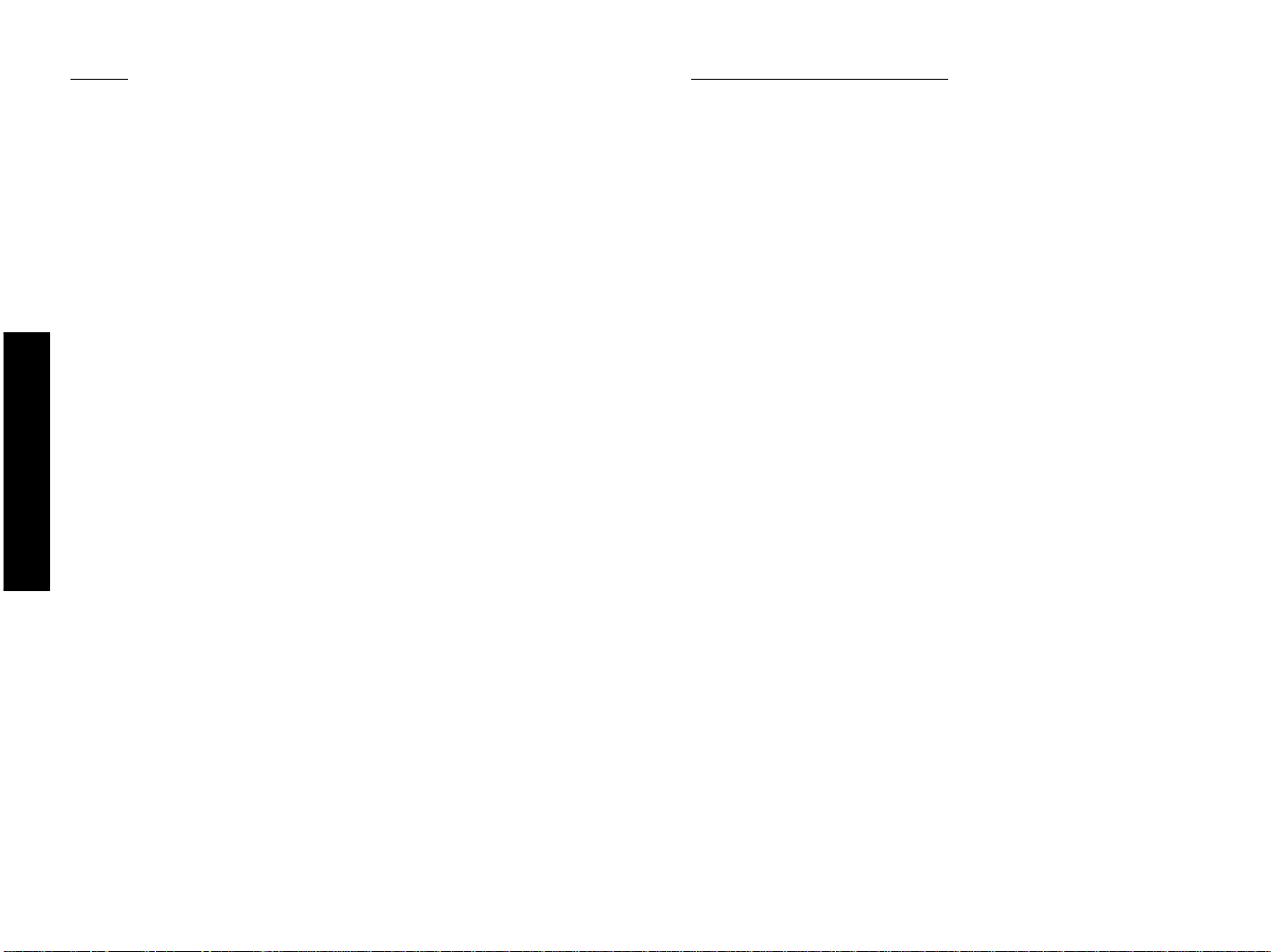
CAPITOLO 1 INSTALLAZIONE
Prima di installare Barricade wireless™, verificare di disporre di tutti
gli elementi elencati in "Contenuto della confezione". Assicurarsi
inoltre di disporre dei cavi necessari.
Contenuto della confezione
Se alcuni elementi mancano o sono danneggiati, contattare il
distributore locale SMC.
• Router wireless a banda larga Barricade
• Adattatore di alimentazione
• Un cavo Ethernet CAT-5
• Quattro piedini di gomma
• CD di installazione con il Manuale dell'utente e EZ 3-Click
Installation Wizard
• Guida rapida all'installazione
• Scheda di registrazione garanzia SMC
Se possibile, conservare la scatola ed i materiali originali di
imballaggio, nel caso sia necessario restituire il prodotto.
Compilare e restituire la scheda di registrazione della garanzia alla
SMC oppure registrarsi sul sito Web della SMC all'indirizzo www.smceurope.com. Il router wireless a banda larga Barricade è coperto da
una garanzia a durata limitata.
Descrizione hardware
Il router wireless a banda larga Barricade può essere collegato a
Internet o a un sito remoto mediante la relativa porta RJ-45 WAN. È
possibile collegarlo direttamente al computer o a una rete locale
mediante una delle porte di commutazione a rilevamento automatico
da 10/100.
Tali porte RJ-45 eseguono la negoziazione automatica della velocità
operativa (10/100 Mbps) e della modalità duplex (half/full duplex).
Indice
1 Installazione 2
2 Configurazione dei PC client 10
3 Configurazione di Barricade wireless 11
4 Configurazione dei client TCP/IP 49
A Risoluzione dei problemi 92
B Cavi 96
C Specifiche 98
NOTA:
Per informazioni su PPTP, DDNS e UPnP, visitare il sito www.smceurope.com oppure contattare il l'assistenza tecnica di SMC.
Italiano
1 2
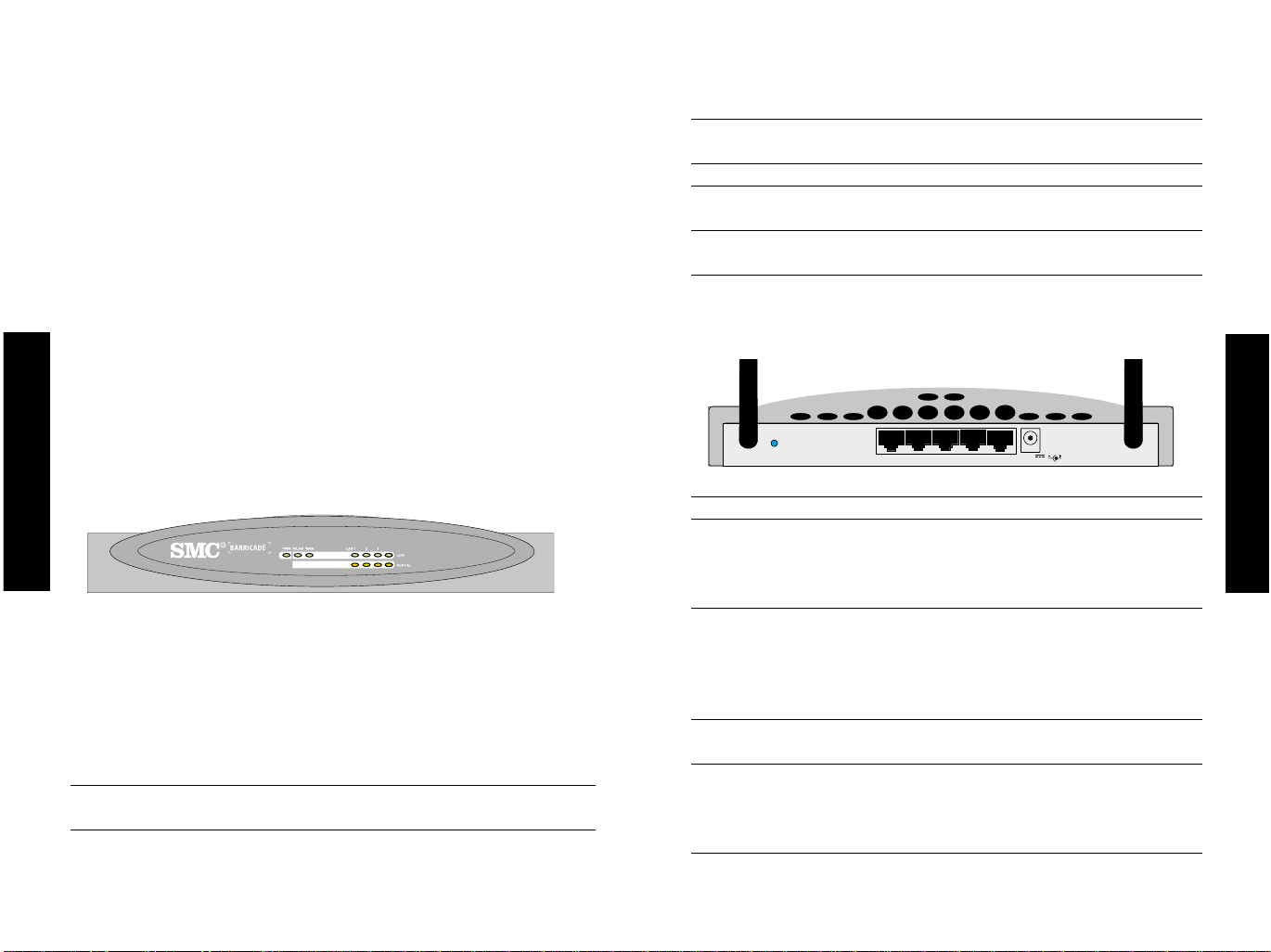
WLAN (verde) Acceso Barricade wireless ha stabilito un
collegamento wireless.
WAN (verde) Acceso La porta WAN ha stabilito un
collegamento di rete valido.
Lan
Collegamento Acceso La porta LAN indicata ha stabilito un
(verde) collegamento di rete valido.
Attività Lampeggiante La porta LAN sta trasmettendo o
(giallo) ricevendo dati.
Pannello posteriore
Elemento Descrizione
9V 1A Collegare l'adattatore di alimentazione in dotazione a
questa porta.
Attenzione: un tipo di adattatore non corretto
potrebbe danneggiare la periferica.
Reset (Riavvia) Utilizzare questo pulsante per riavviare
l'alimentazione o ripristinare le impostazioni del
produttore. Per riavviare, premere per un secondo.
Per ripristinare le impostazioni del produttore,
premere per 5 secondi.
WAN Porta WAN (RJ-45). Collegare a questa porta un
modem via cavo, DSL o un router Ethernet.
LAN Quattro porte di commutazione a rilevamento
automatico da 10/100 (RJ-45). Collegare le
periferiche sulla rete locale a tali porte (ad esempio,
computer, hub o switch).
RESET
9V
2A
MAX
LAN1
LAN2
LAN3
LAN4
La velocità di accesso a Internet dipende dal tipo di servizio di cui si
dispone. La linea ADSL offre un downstream di massimo 8 Mbps e un
upstream di 640 Kbps; l'ADSL G.lite (o splitterless) offre un
downstream di 1,5 Mbps e un upstream di 512 Kbps; i modem via cavo
offrono un downstream di 36 Mbps e un upstream di 2 Mbps. Tuttavia,
è necessario tenere presente che le velocità effettive fornite dai diversi
provider possono risultare notevolmente diverse rispetto ai limiti
riportati in precedenza.
Benché la velocità di accesso a Internet sia determinata dal tipo di
modem collegato a Barricade wireless, il passaggio dei dati tra le
periferiche collegate alla LAN avviene a una velocità massima di 100
Mbps tramite le porte Fast Ethernet.
Barricade wireless include alcuni LED sul pannello frontale che
semplificano l'installazione e la risoluzione dei problemi di rete.
Pannello frontale
LED
Barricade wireless include alcuni LED sul pannello frontale che
semplificano l'installazione e la risoluzione dei problemi di rete.
Controllare i LED dell'alimentazione e delle porte secondo quando
indicato nella tabella seguente
LED Condizione Status (Stato)
Alimentazione Acceso Barricade wireless riceve
(verde) l'alimentazion e.
Italiano
Italiano
3 4
Figura 2-1. Pannello frontale
Figura 2-2. Pannello posteriore
SMC7004VWBR
4
RESET
WAWAN
LAN3
LAN1
LAN2
9V
2A MAX
LAN4
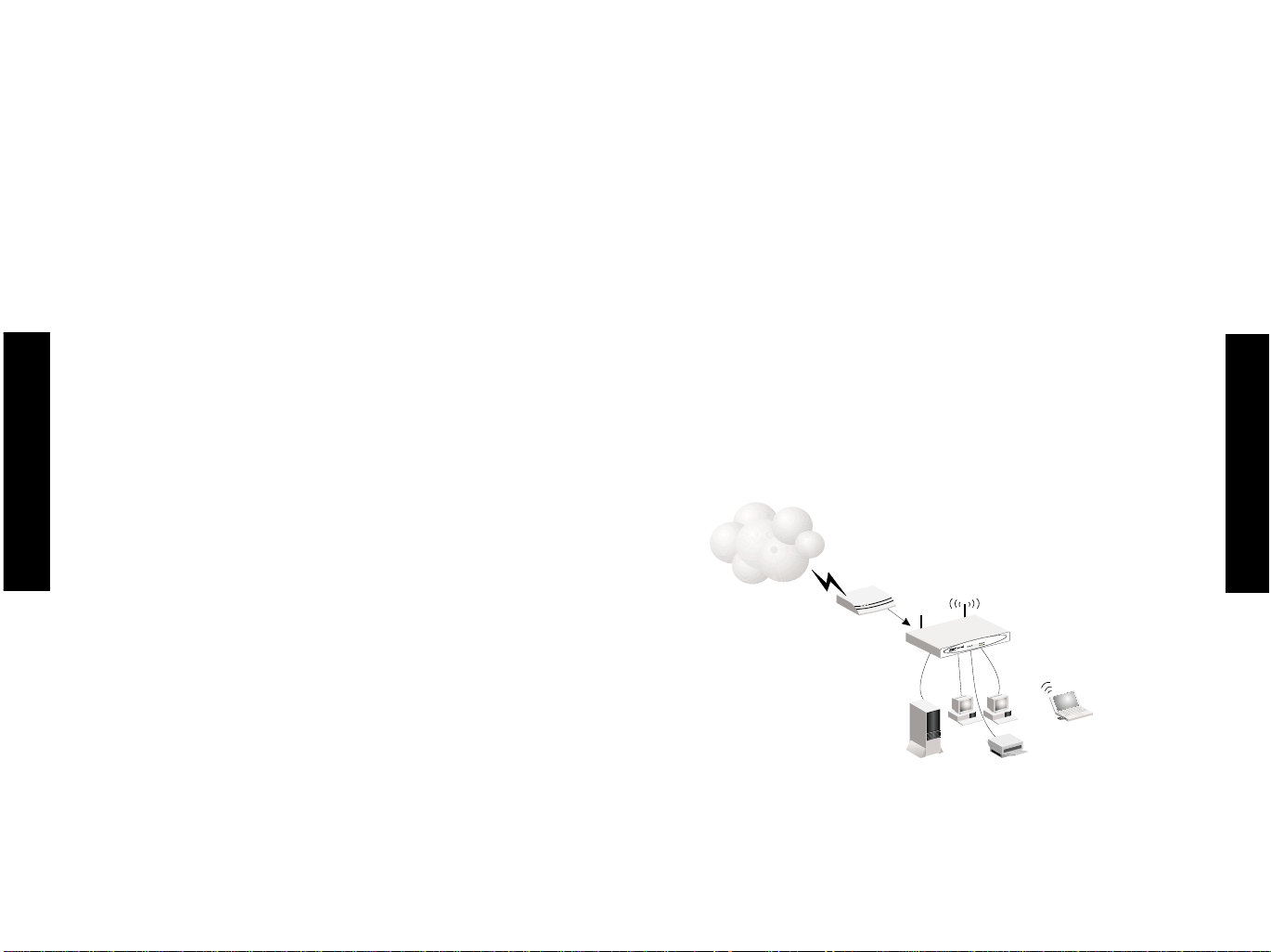
Italiano
Italiano
Requisiti di sistema
È necessario che il sistema risponda ai seguenti requisiti minimi:
• Accesso ad Internet mediante la compagnia telefonica locale o ISP
tramite modem via cavo o DSL.
• Un computer che utilizzi un indirizzo IP fisso o dinamico
assegnato tramite DHCP, nonché un indirizzo di server gateway e
DNS fornito dal provider.
• Un computer dotato di scheda Fast Ethernet da 10, 100 o 10/100
Mbps o un convertitore USB-Ethernet.
• Protocolli TCP/IP installati su ciascun computer che accede a
Internet.
• Un browser Web abilitato per Java, ad esempio Microsoft Internet
Explorer 5.0 o versione successiva oppure Netscape Communicator
4.0 o versione successiva, installato su uno dei computer per
configurare Barricade wireless.
Collegamento del sistema
Barricade wireless può essere collocato ovunque, in ufficio o in casa,
nella posizione ritenuta più adatta. Non occorre rispettare particolari
requisiti di cablaggio o raffreddamento. È tuttavia necessario
attenersi alle seguenti indicazioni:
• Tenere Barricade wireless distante dalle fonti di calore.
• Non collocare Barricade wireless in un ambiente polveroso o
umido.
È necessario inoltre ricordare che, quando si maneggia Barricade
wireless, occorre spegnerlo, estrarre la spina dalla presa e tenere le
mani asciutte.
Procedura di installazione di base
1. Collegamento della LAN: È possibile collegare Barricade wireless al
PC o a un hub o uno switch. Collegare un cavo Ethernet di una delle
porte LAN, sulla parte posteriore di Barricade wireless, alla scheda di
rete del computer o a un'altra periferica di rete.
È anche possibile collegare Barricade wireless al PC (utilizzando una
scheda client wireless) attraverso segnali radio. Posizionare
entrambe le antenne sul retro di Barricade wireless nelle posizioni
desiderate. Per una copertura più efficace, posizionare un'antenna
lungo l'asse verticale e l'altra lungo l'asse orizzontale (le antenne
emettono segnali lungo il piano toroidale – fornendo una copertura
più efficiente quando posizionate lungo assi alternati).
2. Collegamento della WAN: preparare un cavo Ethernet per collegare
Barricade wireless a un modem xDSL/via cavo o ad un router
Ethernet.
3. Alimentazione: collegare l'adattatore di alimentazione a Barricade
wireless.
Figura 2-3. Collegamento a Barricade wireless
5 6
Internet
Dispositivo per
l'accesso a Internet
Router a banda larga
SMC7004VWBR Wireless
via cavo/DS
3
2
k
n
i
L
1
N
A
L
y
t
i
v
i
t
c
A
N
A
W
N
A
L
W
R
W
P
R
B
W
A
04
C70
M
S
Notebook con PC Card wireless
Notebook con
PC Card wireless
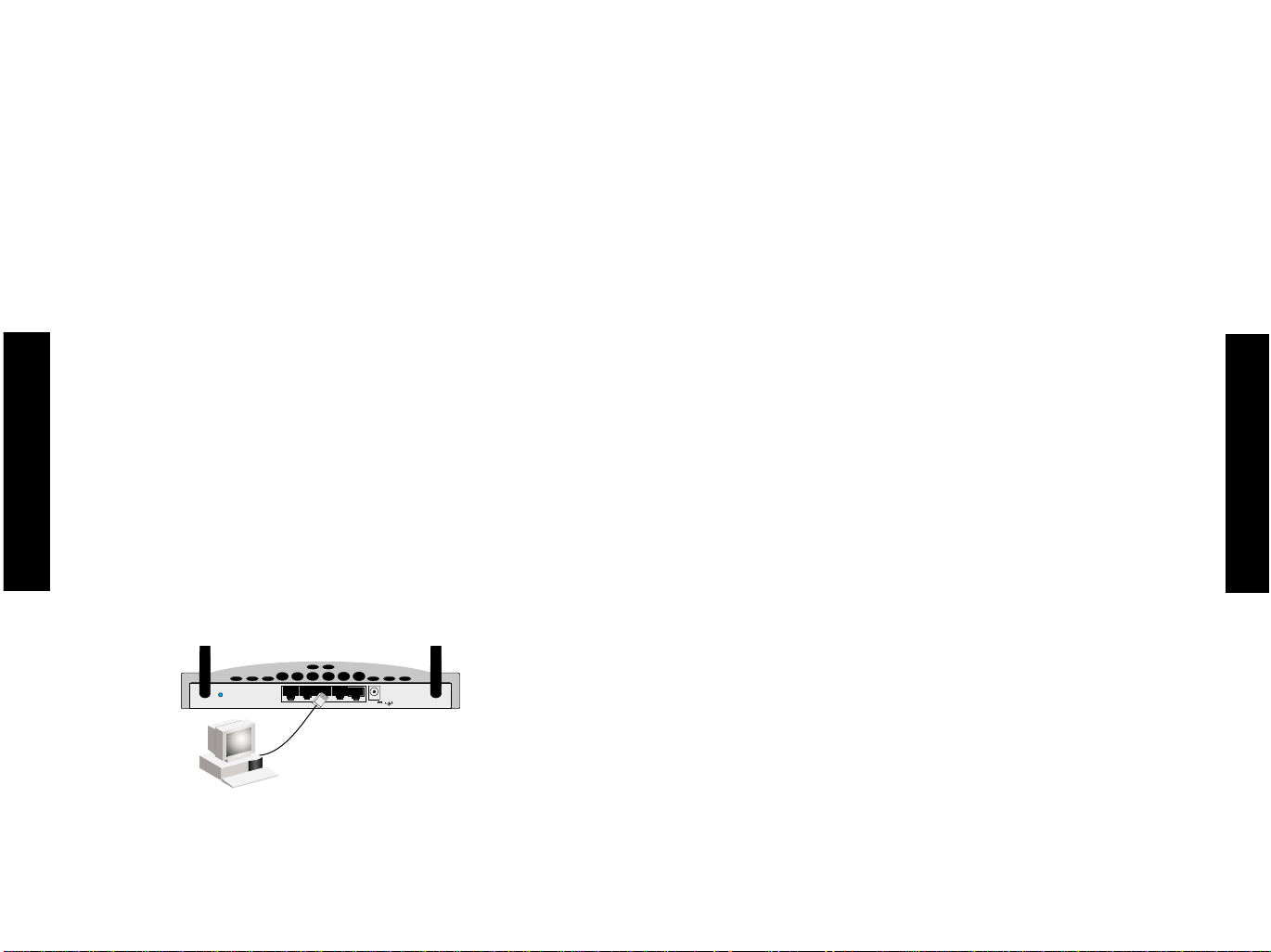
Italiano
Italiano
Collegamento alla rete con i cavi Ethernet
Le quattro porte LAN su Barricade wireless eseguono la negoziazione
automatica della velocità di collegamento Ethernet da 10 Mbps o Fast
Ethernet da 100 Mbps e della modalità di trasmissione, half duplex o
full duplex.
Utilizzare un cavo di tipo doppino per collegare una delle porte LAN
di Barricade wireless ad una scheda Ethernet sul computer.
Altrimenti, eseguire il collegamento a cascata delle porte LAN di
Barricade wireless a un hub o a uno switch Ethernet, quindi collegare
il computer o un'altra periferica di rete allo hub o allo switch.
Quando si inserisce un connettore RJ-45, controllare che la linguetta
sul connettore scatti in posizione per un corretto fissaggio.
Attenzione:
non inserire prese telefoniche alle porte RJ-45. Barricade wireless
potrebbe danneggiarsi. Con i connettori RJ-45 utilizzare solo cavi
di tipo doppino conformi agli standard FCC.
Note:
1. per tutti i collegamenti con i connettori RJ-45, utilizzare solo cavi
di tipo doppino schermati o non schermati da 100 ohm. Per i
collegamenti a 10 Mbps utilizzare la categoria 3, 4 o 5 e la
categoria 5 per i collegamenti a 100 Mbps.
2. Controllare che i cavi di tipo doppino non superino i 100 metri.
Figura 2-4. Esecuzione dei collegamenti LAN
RESET
9V
2A
MAX
LAN1
LAN2
LAN3
LAN4
Collegamento alla rete mediante i segnali radio
Installare una scheda di rete wireless in ciascun computer connesso a
Internet o alla rete locale attraverso segnali via radio. SMC offre al
momento diverse schede di rete wireless, incluso la scheda PCI
Wireless SMC2602W e la scheda PC Wireless SMC2632W.
Posizionare entrambe le antenne sul retro di Barricade wireless nella
posizione desiderata. Per una copertura più efficace, posizionare
un'antenna lungo l'asse verticale e l'altra lungo l'asse orizzontale.
Posizionare Barricade wireless in modo che si trovi al centro della
rete wireless. In genere, le prestazioni risultano migliori se l'antenna
viene posta il più in alto possibile. Assicurarsi che la posizione in cui
viene posto Barricade wireless garantisca un'ottima ricezione in tutta
la casa o l'ufficio.
I computer dotati di una scheda wireless sono in grado di comunicare
tra di essi come LAN wireless indipendente, configurando ciascun
computer sullo stesso canale radio. Tuttavia, Barricade wireless può
fornire l'accesso alla LAN cablata/wireless o a Internet per tutte le
workstation wireless. Ciascun PC wireless in questa infrastruttura di
rete può comunicare con qualsiasi computer nel gruppo wireless
attraverso un collegamento radio o accedere agli altri computer o alle
risorse di rete nell'infrastruttura LAN cablata o su Internet attraverso
Barricade wireless.
La configurazione a infrastruttura wireless non solo estende le
capacità di accesso dei PC wireless alla LAN cablata, ma estende
inoltre l'area effettiva di trasmissione per i PC wireless passando il
loro segnale attraverso Barricade wireless.
È possibile utilizzare un'infrastruttura wireless per accedere a un
database centrale o per effettuare un collegamento tra lavoratori
mobili, come illustrato nella seguente figurata:
7 8
RESET
WAWAN
LAN1
9V
2A MAX
LAN4
LAN3
LAN2
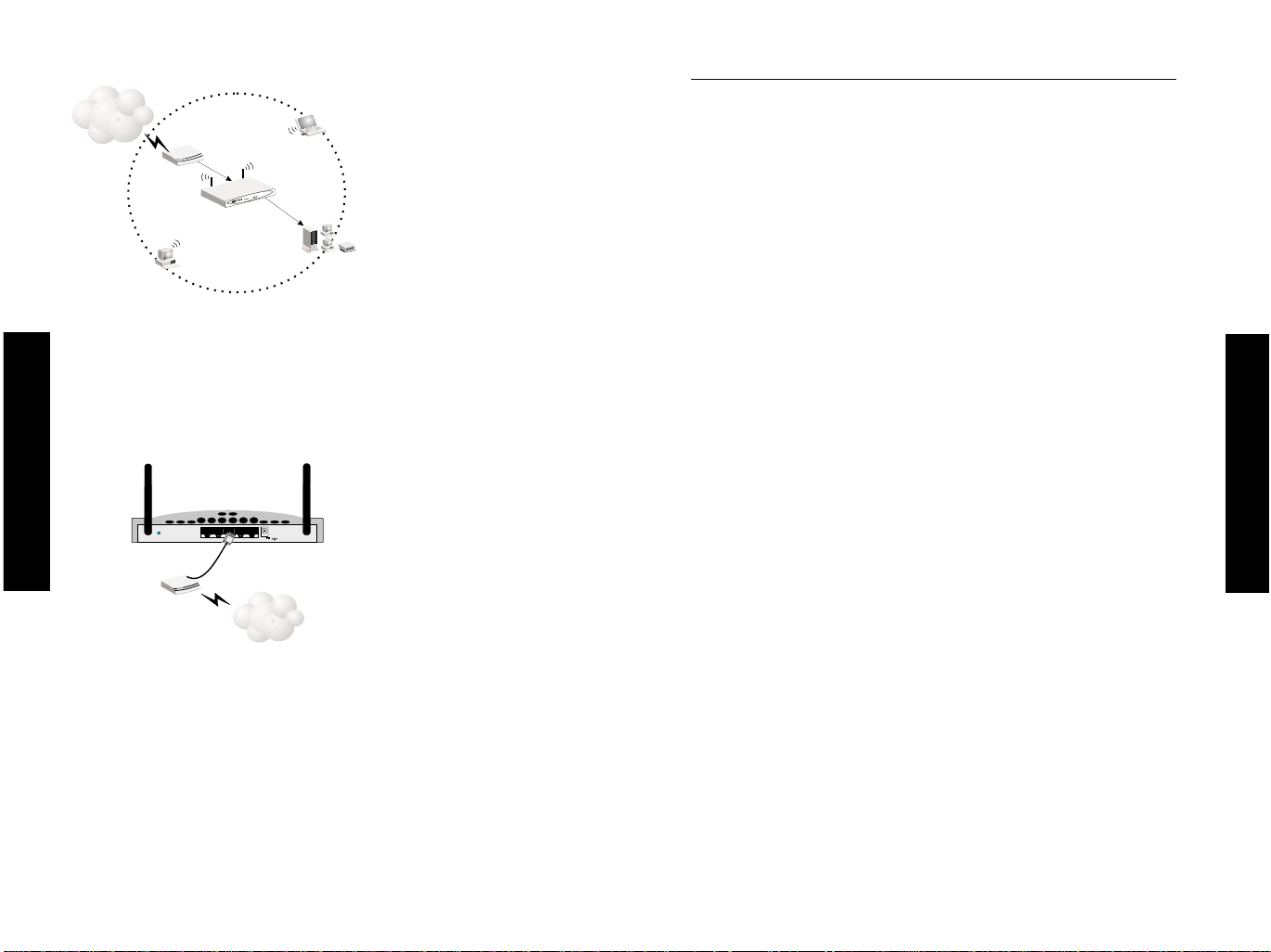
Figura 2-5. Esecuzione dei
collegamenti WLAN
Collegamento di Barricade wireless a Internet
Se i servizi Internet sono forniti attraverso un modem via cavo o xDSL,
utilizzare cavi Ethernet di tipo doppino schermati o non schermati di
categoria 3 o superiore con le prese RJ-45 per collegare il modem a
banda larga direttamente alla porta WAN di Barricade wireless.
Figura 2-6. Collegamenti WAN
Nota:
quando si esegue il collegamento alla porta WAN con i connettori
RJ-45, utilizzare cavi di tipo doppino schermati o non schermati da
100 ohm di categoria 3, 4 o 5 a entrambe le estremità, per tutti i
collegamenti.
Collegamento dell'adattatore di alimentazione
Inserire l'adattatore di alimentazione nel relativo socket su Barricade
wireless e l'altra estremità in una presa elettrica. Controllare che il LED
dell'alimentazione sul pannello frontale sia acceso. In caso contrario,
consultare la sezione Risoluzione dei problemi nell'Appendice A.
RESET
9V
2A MAX
LAN1
LAN2
LAN3
LAN4
Internet
CAPITOLO 2 CONFIGURAZIONE DEI COMPUTER CLIENT
Configurazione TCP/IP
Per accedere a Internet con Barricade wireless, è necessario
configurare le impostazioni di rete dei computer sulla LAN in modo
che utilizzino la stessa subnet IP di Barricade wireless. Le
impostazioni di rete predefinite per Barricade wireless sono:
Indirizzo IP 192.168.2.1
Subnet Mask 255.255.255.0
Nota:
è possibile modificare queste impostazioni per adattarle ai requisiti
di rete, però è necessario prima configurare almeno un computer
secondo le istruzioni fornite nel capitolo 3 per poter accedere
all'interfaccia di configurazione Web di Barricade wireless.
Se TCP/IP non è mai stato configurato in precedenza per il computer,
consultare la sezione "Configurazione TCP/IP del client".
Tutti i computer collegati a Barricade wireless devono trovarsi nella
sua stessa subnet IP. L'indirizzo IP predefinito di Barricade wireless è
192.168.2.1.x (dove x sta per 2–254) e la subnet mask è
255.255.255.0. È possibile impostare l'indirizzo IP per i computer
client automaticamente, ottenendo un indirizzo IP dal servizio DHCP
di Barricade wireless, oppure manualmente. Vedere "Impostazione
TCP/IP per operare con Barricade wireless".
Italiano
Italiano
9 10
PC con adattatore
PCI wireless
Estensione di una rete da
cablata a wireless
InternetZugangsgerät
A
4
0
0
7
C
M
Router a banda larga
SMC7004WFW Wireless
via cavo/DSL
S
LAN cablata
Notebook con scheda
PC Card wireless
3
2
k
n
i
L
1
N
A
L
y
t
i
v
i
t
c
A
N
A
W
N
A
L
W
R
W
P
R
B
W
RESET
Modem via cavo/DSL
WAWAN
LAN1
LAN2
9V
2AMAX
LAN4
LAN3
ISP
(Principale)
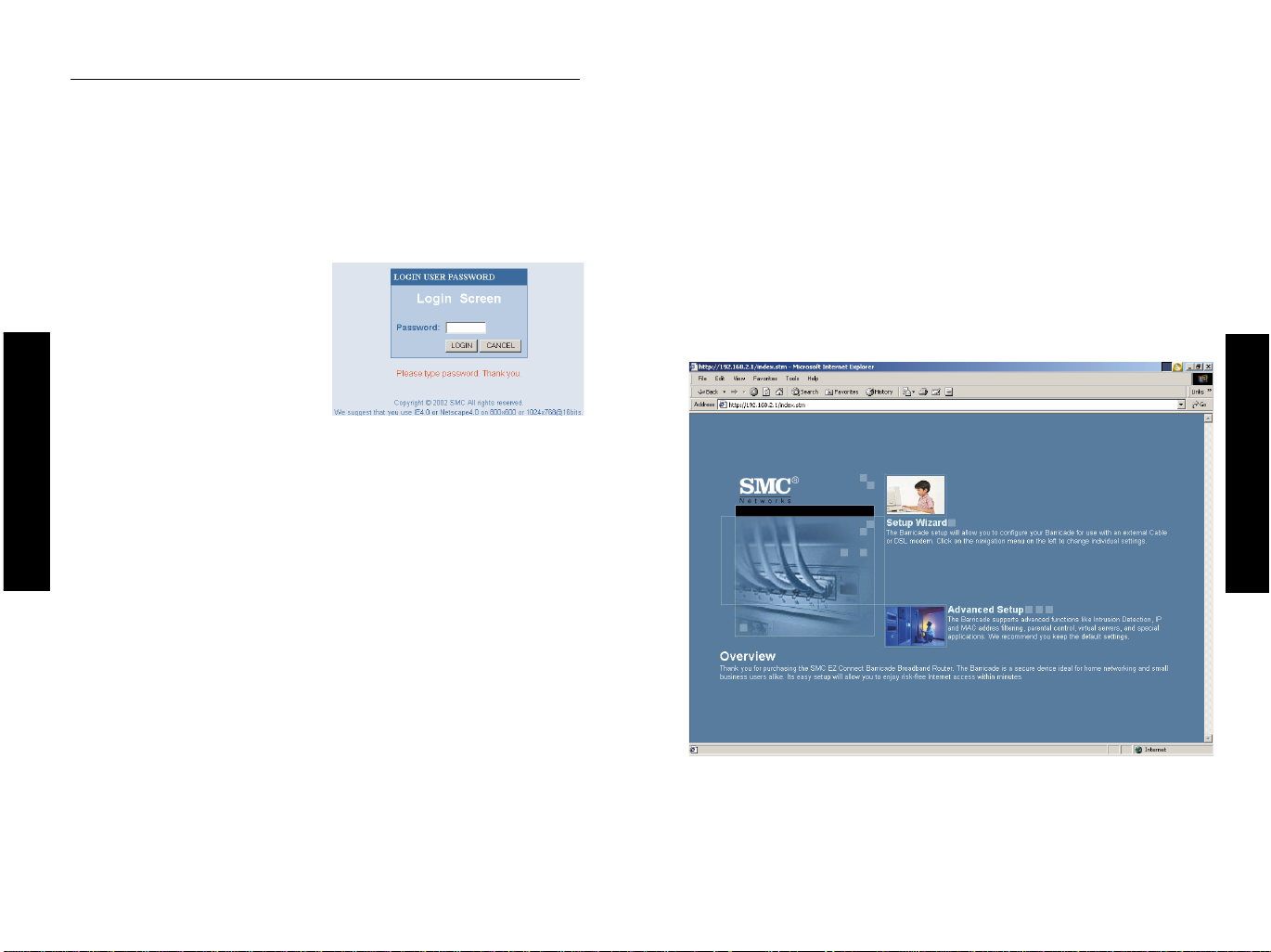
CAPITOLO 3 CONFIGURAZIONE DI BARRICADE WIRELESS
Dopo aver configurato TCP/IP su un computer client, utilizzare un
browser Web per configurare Barricade wireless. Tale configurazione
può essere effettuata con un qualsiasi browser con supporto Java,
inclusi Internet Explorer 4.0 o versione successiva e Netscape
Navigator 4.0 o versione successiva. Utilizzando l'interfaccia di
gestione Web, è possibile configurare Barricade wireless e visualizzare
le statistiche che consentono di monitorare l'attività di rete.
Per accedere all'interfaccia di
gestione di Barricade wireless,
inserire l'indirizzo IP di Barricade
wireless nel browser Web
http://192.168.2.1
Nota:
Per alcuni browser potrebbe
essere necessario includere ":88" dopo la gestione dell'indirizzo IP.
Ad esempio:
http://192.168.2.1:88
Quindi fare clic su "LOGIN" (per impostazione predefinita, non è
prevista una password).
Esplorazione dell'interfaccia del browser Web
L'interfaccia di gestione di Barricade wireless dispone di
un'installazione guidata e di una sezione di installazione avanzata.
Utilizzare Setup Wizard (Installazione guidata) se si desidera
installare rapidamente Barricade wireless per utilizzarlo con un
modem via cavo o DSL.
L'installazione avanzata fornisce funzioni più avanzate, tra cui il
rilevamento di attacchi da parte dei pirati informatici, il filtraggio
degli indirizzi IP e MAC, il rilevamento delle intrusioni, l'installazione
del server virtuale, gli host DMZ virtuali e così via.
Italiano
Italiano
11 12
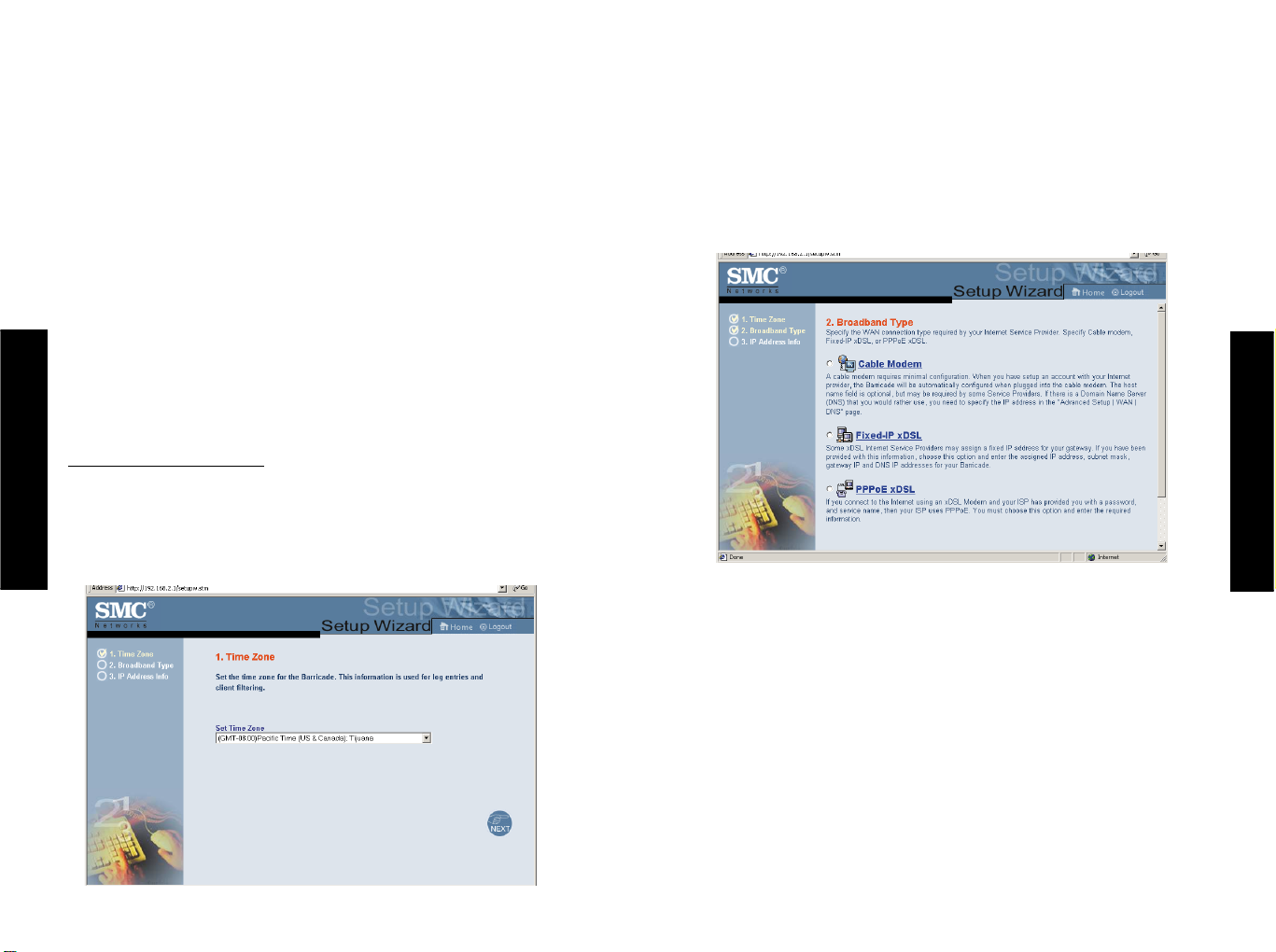
Modifiche alla configurazione
Per i parametri configurabili è disponibile una finestra di dialogo o
un elenco a discesa. Una volta apportata una modifica a una pagina,
per poter attivare la nuova impostazione, fare clic sul pulsante
"Apply" (Applica) o "Next" (Avanti) nella parte inferiore della pagina.
Nota:
per ottenere un aggiornamento corretto della schermata dopo
l'immissione di un comando, controllare che Internet Explorer 5.0
sia configurato come segue: nel menu "Tools/Internet
Options/General/Temporary Internet Files/Settings,"
"Strumenti/Opzioni Internet/Generale/File temporanei
Internet/Impostazioni) è necessario che "Check for newer versions
of stored pages" (Ricerca versioni più recenti delle pagine
memorizzate) sia impostato su "Every visit to the page"
(All'apertura della pagina).
Installazione guidata
Fuso orario
Fare clic sull'immagine Setup Wizard (Installazione guidata). Il
primo elemento dell'installazione guidata in tre fasi è Time Zone
(Fuso orario).
Per ottenere l'ora precisa del filtraggio dei client e gli eventi di
accesso, è necessario impostare il fuso orario. Selezionarne uno
dall'elenco a discesa.
Fare clic su "Next" (Avanti).
Broadband Type (Tipo di banda larga)
Selezionare il tipo di collegamento a banda larga utilizzato.
Italiano
Italiano
13
14
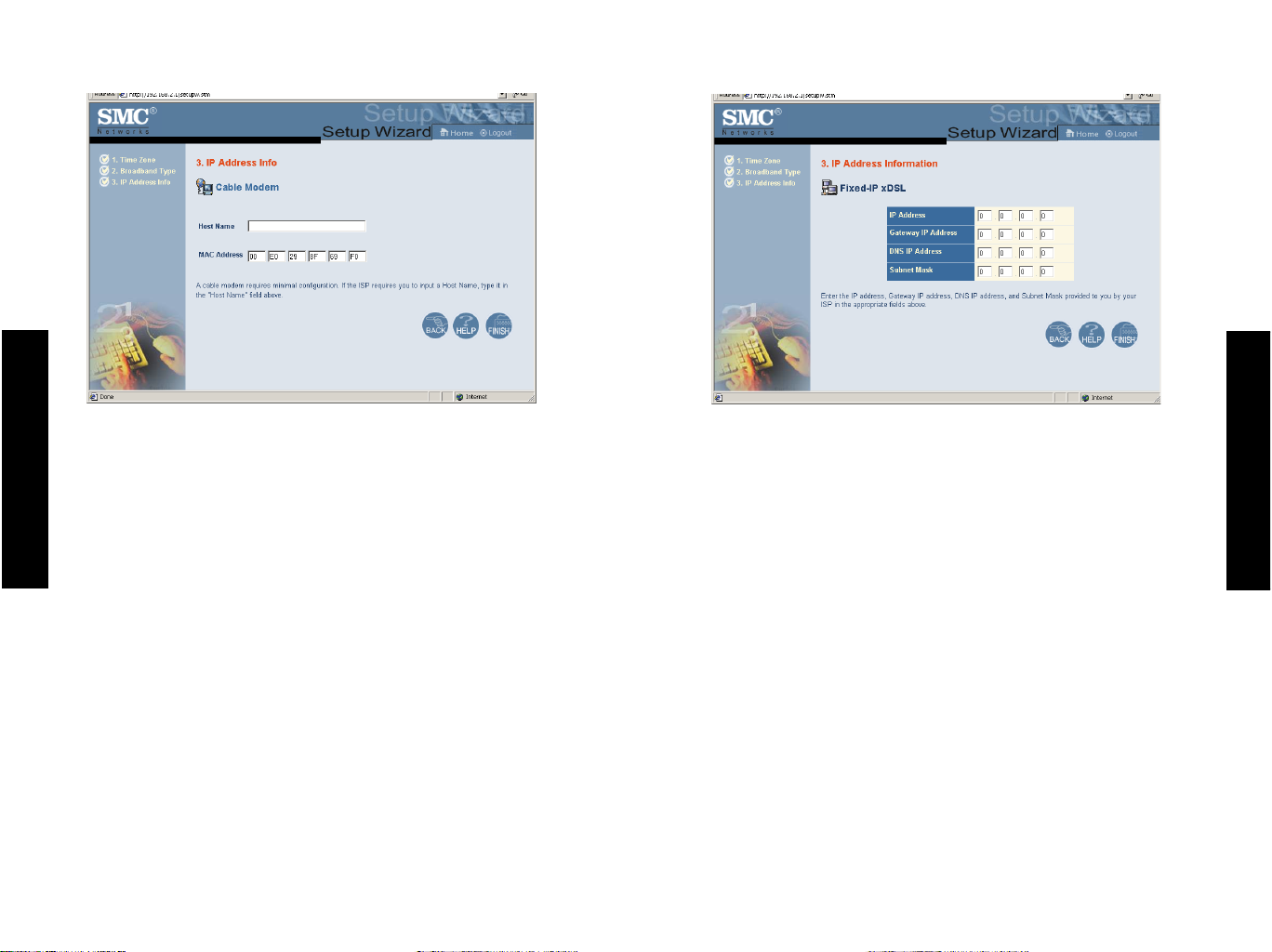
Cable Modem (Modem via cavo)
È possibile che l'ISP vi abbia assegnato un nome host. In tal caso,
inserirlo in questo campo.
Fare clic su "Finish" (Fine) per completare l'installazione. Verrà
aperta la pagina Status (Stato) in cui è possibile visualizzare lo
stato del collegamento ed altre informazioni. Per informazioni
dettagliate, vedere "Status" (Stato).
Fixed-IP xDSL (xDSL con IP fisso)
Alcuni ISP xDSL assegnano un indirizzo IP fisso (statico) al
gateway. Se si dispone di tale informazione, selezionare questa
opzione ed inserire l'indirizzo IP assegnato, la subnet mask, gli
indirizzi IP del gateway e DNS per Barricade wireless.
Fare clic su "Finish" (Fine) per completare l'installazione. Viene
aperta la pagina Status (Stato) in cui è possibile visualizzare lo
stato del collegamento e altre informazioni. Per informazioni
dettagliate, vedere "Status" (Stato).
Italiano
Italiano
15 16
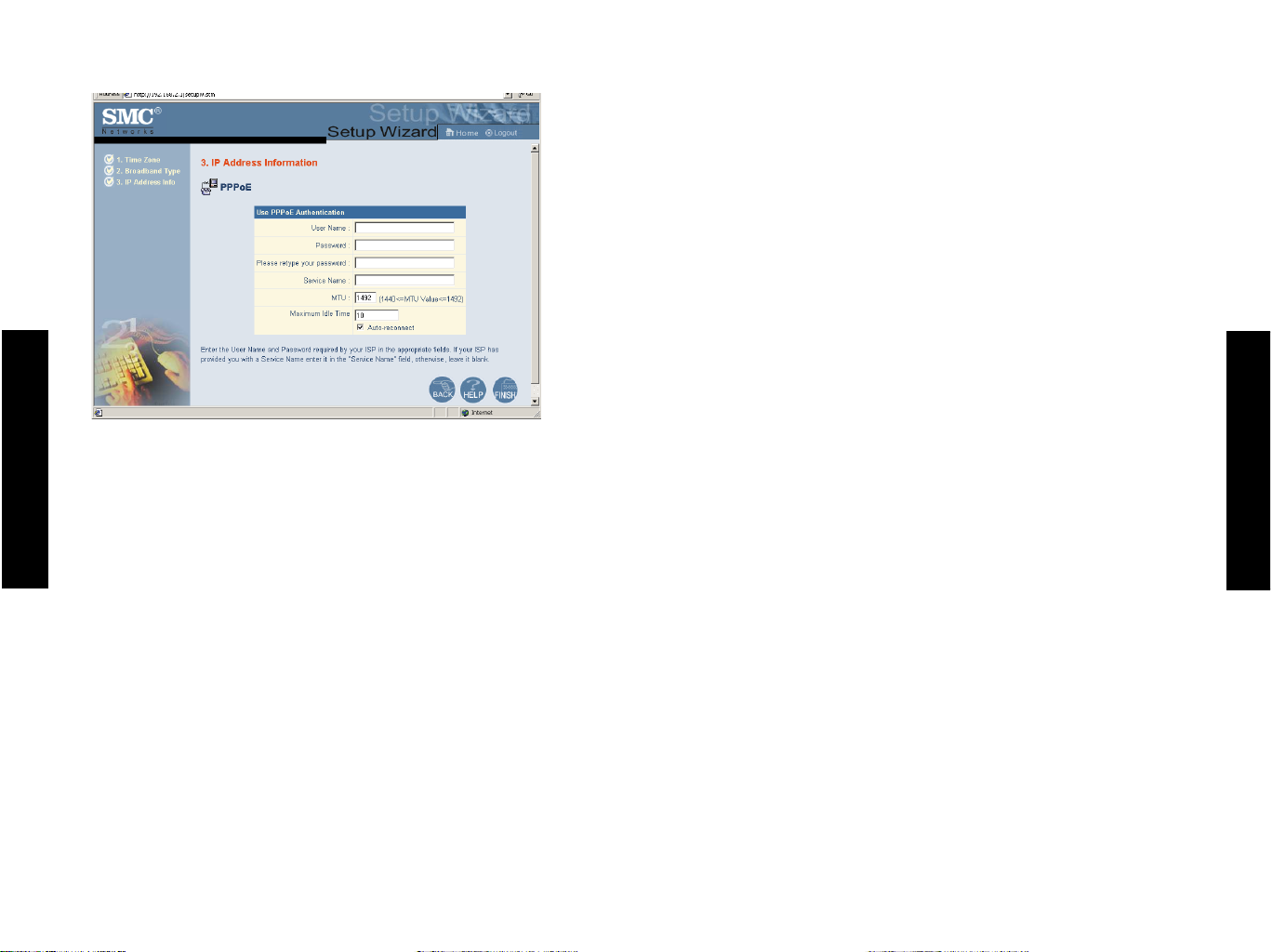
PPPoE
Inserire un nome utente e la password PPPoE assegnati dal
provider. Il Service Name (Nome servizio) normalmente è
facoltativo, ma è possibile che alcuni provider lo richiedano.
Per MTU (Maximum Transmission Unit, unità di trasmissione
massima) lasciare il valore predefinito (1492) a meno che non vi
sia una ragione particolare per modificarlo.
In Maximum Idle Time (Tempo massimo di inattività), specificare
un valore in minuti per definire il tempo massimo per cui si
desidera mantenere il collegamento a Internet nei periodi di
inattività. Se il collegamento rimane inattivo per un periodo più
lungo del valore specificato per il tempo massimo di inattività,
verrà interrotto. Selezionare l'opzione Auto-reconnect
(Riconnessione automatica) per ristabilire automaticamente il
collegamento appena si tenta di accedere nuovamente a Internet.
Attenzione:
Si noti che quando l'opzione "Maximum Idle Time" (Tempo
massimo di inattività) è impostata su " 0 " e/o Auto-reconnect
(Riconnessione automatica) è attivata, la bolletta telefonica
potrebbe subire un notevole aumento.
Per informazioni dettagliate, visitare il sito Internet www.smceurope.com o l'assistenza tecnica locale di SMC.
Italiano
Italiano
17 18
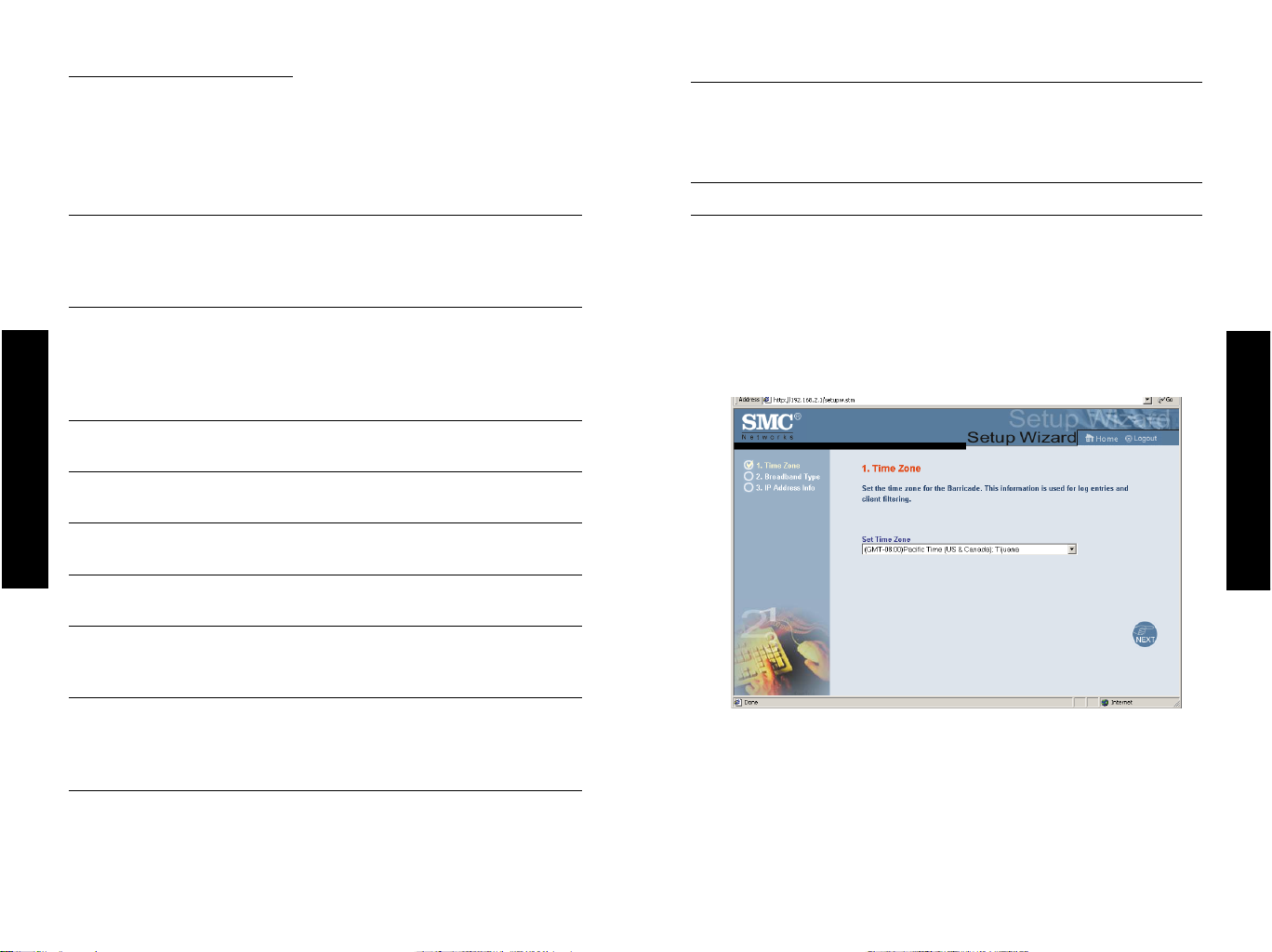
Configurazione avanzata
Utilizzare l'interfaccia di gestione Web per definire i parametri di
sistema, gestire e controllare Wireless Barricade e le sue porte oppure
per monitorare le condizioni di rete. Nella tabella seguente sono
indicate le selezioni disponibili da tale programma.
Menu Descrizione
System Consente di impostare il fuso orario locale, la password
(Sistema) per l'accesso dell'amministratore e l'indirizzo IP di un
computer autorizzato a gestire Barricade wireless in
remoto.
WAN Specifica il tipo di collegamento a Internet:
(1) Configurazione host IP dinamico e l'indirizzo MAC
fisico di ciascuna interfaccia dei supporti,
(2) configurazione PPPoE, (3) PPTP, o (4) indirizzo IP
statico e gateway.
Specifica i server DNS da utilizzare per la risoluzione
dei nomi di dominio.
LAN Imposta la configurazione TCP/IP per l'interfaccia LAN
di Barricade wireless e tutti i client DHCP.
Wireless Configura la frequenza radio, il SSID e la crittografia
delle comunicazioni wireless.
NAT Condivide un unico account ISP tra più utenti e
imposta server virtuali.
Firewall Configura diverse funzioni specifiche e di protezione,
tra cui il controllo dell'accesso, la prevenzione contro i
pirati informatici e DMZ.
Tools Contiene opzioni per eseguire il backup e il ripristino
(Strumenti) della configurazione corrente, per ripristinare tutte le
impostazioni del produttore, per aggiornare il firmware
di sistema e per riavviare il sistema.
Status Fornisce il tipo e lo stato del collegamento WAN, il
(Stato) numero di versione di firmware e hardware, le
impostazioni IP del sistema e informazioni su DHCP,
NAT e Firewall.
Menu Descrizione
Visualizza il numero di client collegati, le versioni del
firmware, l'indirizzo MAC fisico per l'interfaccia di
ciascun supporto, la versione e il numero di serie
dell'hardware.
Mostra la protezione e il registro del client DHCP.
Sistema
Fuso orario
Imposta il fuso orario per Barricade wireless. Questa informazione
è importante per le voci di registro e il controllo dell'accesso ai
client.
Italiano
Italiano
19 20
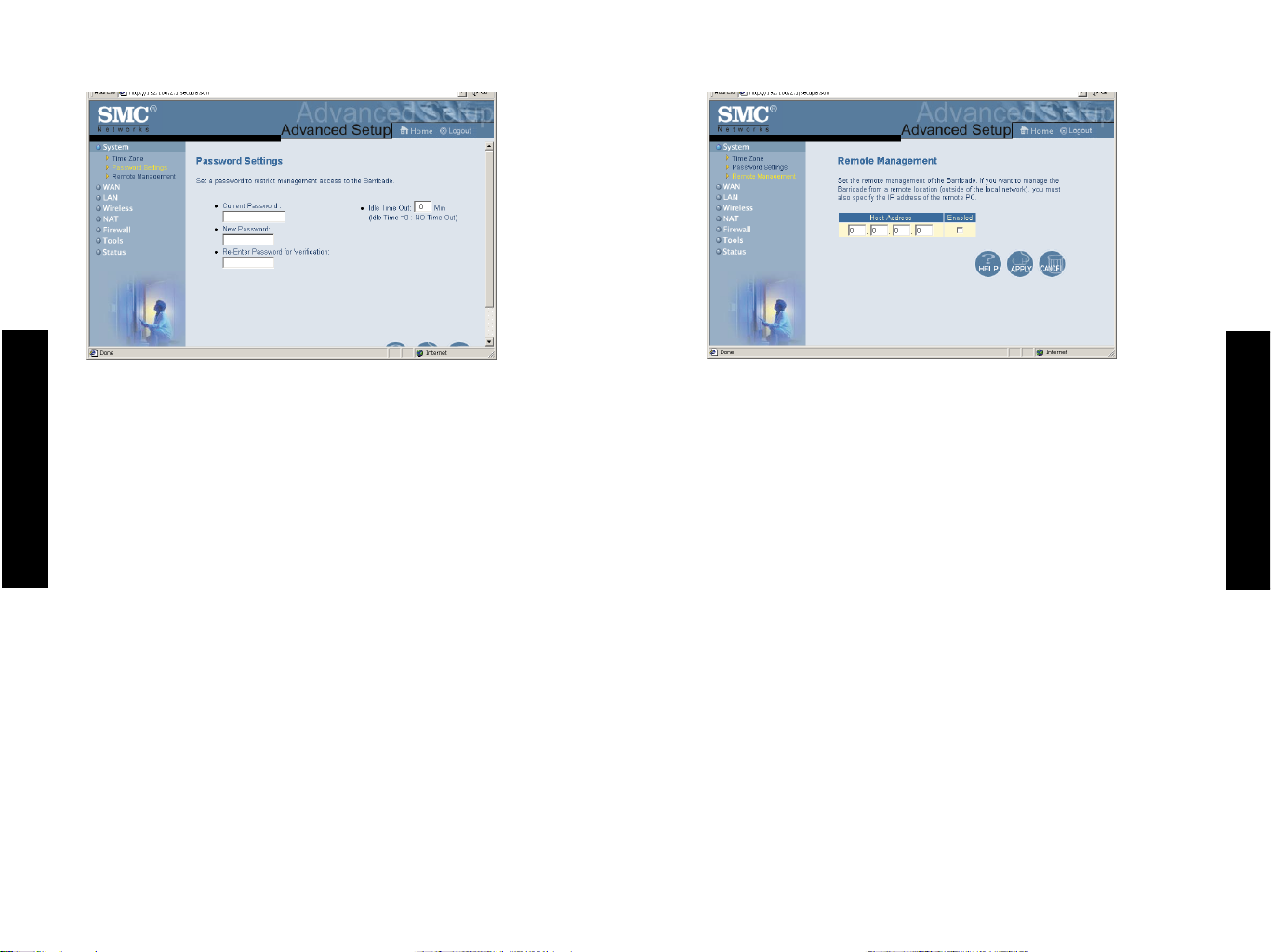
Password Settings (Impostazioni password)
Questo menu consente di limitare l'accesso in base a una
password. Per impostazione predefinita, non è prevista alcuna
password. Ma per motivi di protezione è consigliabile assegnarne
una prima di esporre Barricade wireless a Internet.
Le password possono essere composte da 3 a 12 caratteri
alfanumerici e non tengono conto della distinzione tra
maiuscolo/minuscolo.
Se si dimentica la propria password o se non si riesce ad accedere
all'interfaccia utente, premere il pulsante Reset sul pannello
posteriore per almeno cinque secondi e ripristinare le impostazioni
del produttore (le impostazioni predefinite non prevedono alcuna
password).
Remote Management (Gestione remota)
Consente a un PC remoto di configurare, gestire e monitorare
Barricade wireless mediante un browser Web standard. Selezionare
"Enable" (Attiva) e inserire l'indirizzo IP dell'host remoto. Fare clic
su "APPLY" (Applica).
Nota:
se si specifica un indirizzo IP 0.0.0.0, qualsiasi host potrà gestire
Barricade wireless.
È anche possibile gestire Barricade wireless da un host remoto
digitando "http://192.168.2.1:8080" nel campo "Address"
(Indirizzo) del browser Web.
Italiano
Italiano
21 22
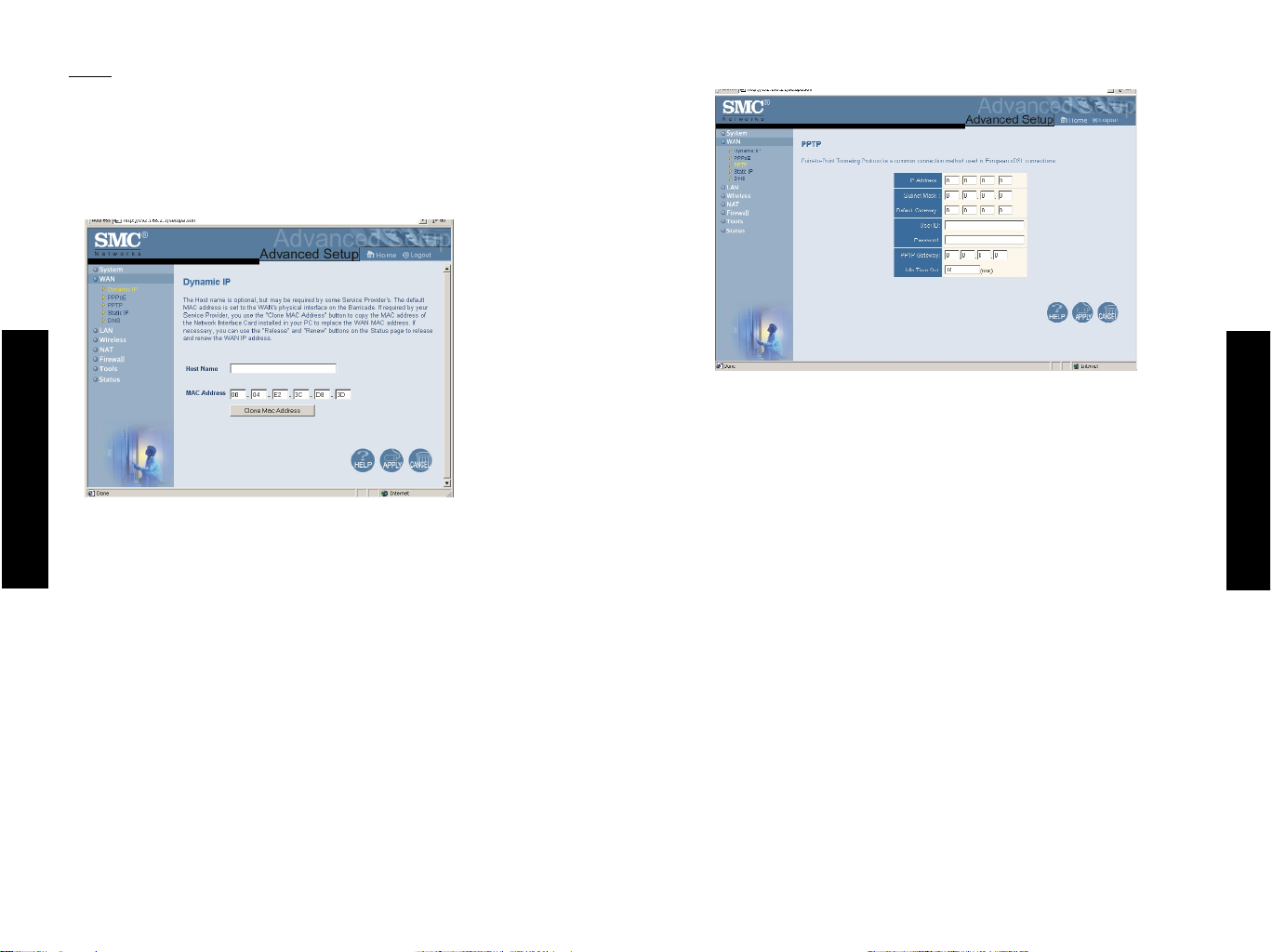
Italiano
WAN
Specificare il tipo di collegamento WAN fornito dall'ISP, quindi fare
clic su "More Configuration" (Altre opzioni di configurazione) per
specificare parametri di configurazione dettagliati per il tipo di
collegamento selezionato.
Dynamic IP (IP dinamico)
L'Host Name (Nome host) è facoltativo, ma è possibile che l'ISP lo
richieda. L'indirizzo MAC predefinito è impostato sull'interfaccia fisica
WAN di Barricade wireless. Utilizzare questo indirizzo per la
registrazione al servizio Internet e non modificarlo a meno che non
venga espressamente richiesto dall'ISP. Se l'ISP ha utilizzato l'indirizzo
MAC di una scheda Ethernet come identificativo per la prima
configurazione dell'account a banda larga, collegare a Barricade
wireless solo il computer con l'indirizzo MAC registrato e fare clic sul
pulsante "Clone MAC Address" (Clona indirizzo MAC). In tal modo,
l'attuale indirizzo MAC di Barricade wireless verrà sostituito con
l'indirizzo MAC della scheda Ethernet già registrato.
Se non si è certi di quale computer è stato utilizzato dal tecnico della
banda larga per la prima configurazione, contattare l'ISP e chiedergli
di registrare un nuovo indirizzo MAC per l'account. Registrarsi
utilizzando l'indirizzo MAC predefinito di Barricade wireless.
PPPoE
Inserire un nome utente e la password PPPoE assegnati dal provider.
Il Service Name (Nome servizio) normalmente è facoltativo, ma è
possibile che alcuni provider lo richiedano.
MTU (Maximum Transmission Unit) stabilisce le dimensioni massime
dei pacchetti di dati. Lasciare il valore predefinito (1492) a meno
che non vi sia una ragione particolare per modificarlo.
In Maximum Idle Time (Tempo massimo di inattività), specificare un
valore in minuti per definire il tempo massimo per cui si desidera
mantenere il collegamento a Internet nei periodi di inattività. Se il
collegamento rimane inattivo per un periodo più lungo del valore
specificato per il tempo massimo di inattività, verrà interrotto.
Selezionare l'opzione Auto-reconnect (Riconnessione automatica) per
ristabilire automaticamente il collegamento quando un'applicazione
tenta di accedere nuovamente a Internet.
Attenzione:
Si noti che quando l'opzione "Maximum Idle Time" (Tempo massimo
di inattività) è impostata su " 0 " e/o Auto-reconnect
(Riconnessione automatica) è attivata, la bolletta telefonica
potrebbe subire un notevole aumento.
Per informazioni dettagliate, visitare il sito Internet www.smceurope.com o l'assistenza tecnica locale di SMC.
Italiano
Italiano
23 24
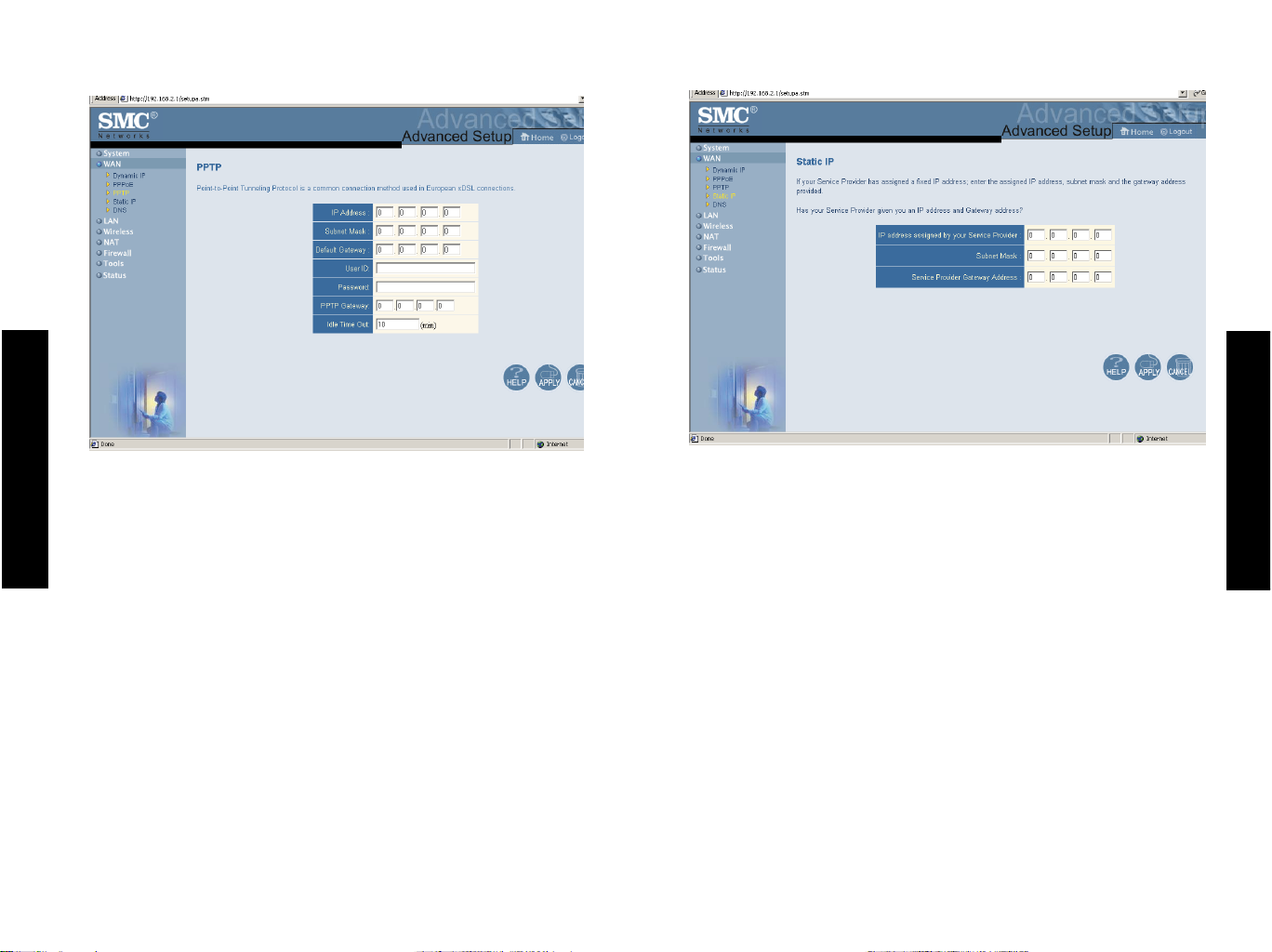
PPTP
Il protocollo PPTP (Point-to-Point Tunneling Protocol) consente un
accesso remoto protetto tramite Internet o mediante il semplice
accesso telefonico da un punto locale fornito dall'ISP. La
schermata precedente consente ai computer client di stabilire una
normale sessione PPTP e fornisce una facile configurazione del
client PPTP su ciascun computer client.
Per informazioni dettagliate, contattare l'assistenza tecnica di SMC.
Indirizzo IP statico
Se l'ISP ha assegnato un indirizzo IP statico fisso, inserire l'indirizzo
assegnato e la subnet mask per Barricade wireless, quindi specificare
l'indirizzo gateway dell'ISP.
Un indirizzo fisso può essere necessario, se si desidera fornire servizi
su Internet, ad esempio un server Web o un server FTP.
Italiano
Italiano
25 26

DNS
I DNS, server dei nomi di dominio, mappano gli indirizzi IP
numerici al nome di dominio equivalente, ad esempio
www.smc.com. L'ISP fornisce l'indirizzo IP di uno o più server dei
nomi di dominio. Inserire tali indirizzi in questa schermata.
LAN
LAN IP (IP LAN)
Il menu LAN consente di configurare l'indirizzo IP LAN per
Barricade wireless e di abilitare il server DHCP all'allocazione degli
indirizzi client dinamici.
Se necessario, impostare un valore per Lease Time (Scadenza). Per
le reti domestiche è possibile specificare "Forever" (Sempre), il che
implica che non viene posta alcuna scadenza all'indirizzo IP.
IP Address Pool (Pool indirizzi IP)
L'utente può specificare un indirizzo IP dinamico iniziale, ad
esempio, 192.168.2.100 (valore predefinito). Una volta assegnato
questo indirizzo IP iniziale, gli indirizzi IP compresi tra
192.168.2.100 e 192.168.2.199 entreranno a far parte del pool di
indirizzi IP dinamici. Gli indirizzi IP compresi tra 192.168.2.2 e
192.168.2.99, e tra 192.168.2.200 e 192.168.2.254 saranno
disponibili come indirizzi IP statici.
Ricordarsi di non includere l'indirizzo di Barricade wireless nel pool
di indirizzi client. Non dimenticare inoltre di configurare i
computer client per l'allocazione degli indirizzi IP.
Italiano
Italiano
27 28
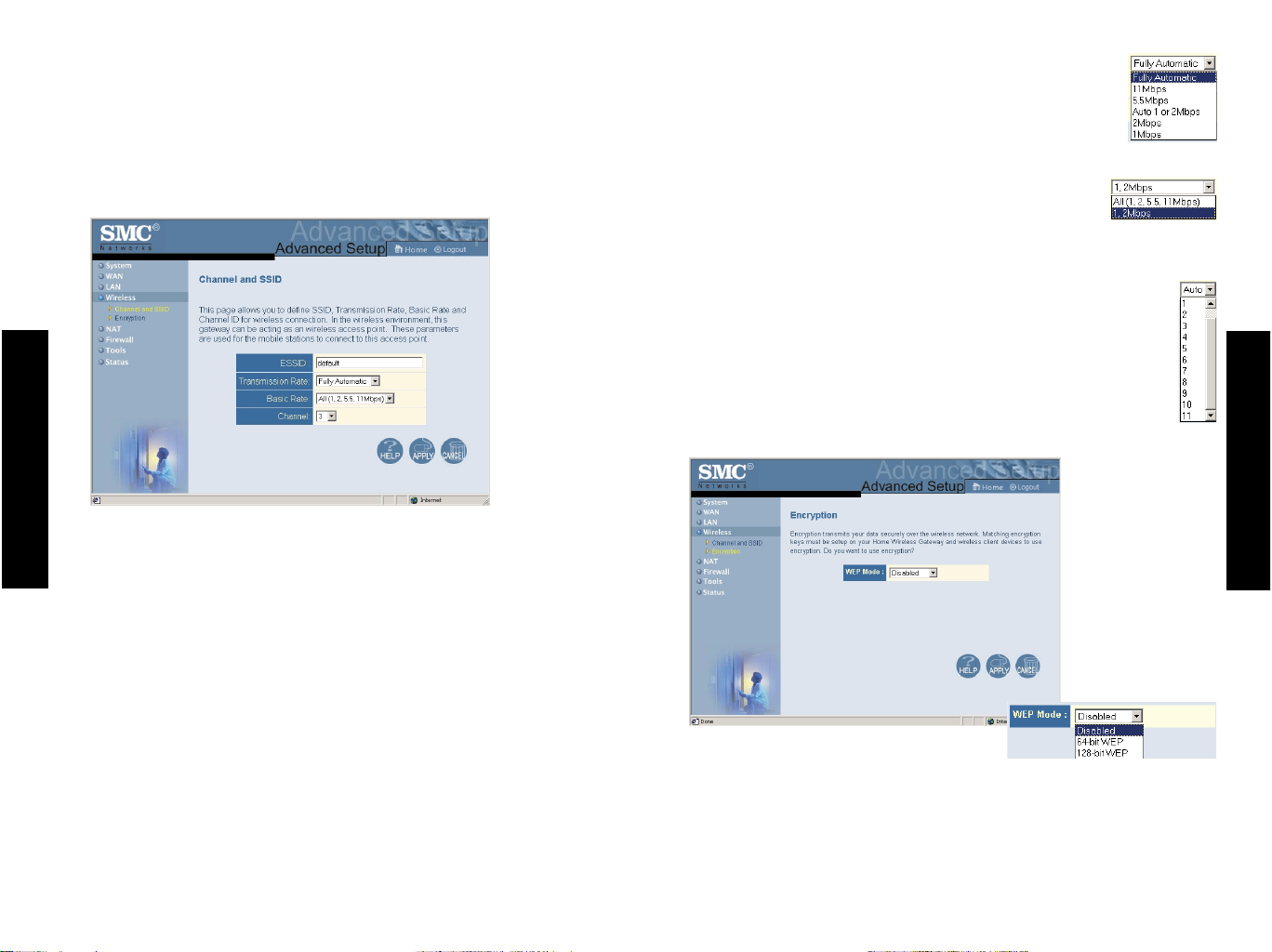
Configurazione Wireless
Per configurare Barricade wireless come punto di accesso wireless
per i client wireless (fissi o in roaming), è necessario definire il
canale radio, il SSID (Service Set identifier) e le opzioni di
crittografia.
Canale e SSID
È necessario specificare un canale radio comune e l'SSID (Service
Set ID) che deve essere utilizzato da Barricade wireless e tutti i
client wireless. Accertarsi di configurare tutti i client sugli stessi
valori.
ESSID: Il SSID (Service Set ID) deve essere impostato sullo stesso
valore delle altre periferiche wireless nella rete.
Nota:
Il SSID rileva la distinzione tra maiuscole e minuscole e può essere
composto da massimo 32 caratteri alfanumerici.
Velocità di trasmissione: Impostare la velocità di
trasmissione dei dati da Barricade wireless. Più bassa è
la velocità dei dati, più lunga sarà la distanza di
trasmissione. (Impostazione predefinita: Fully Automatic
(Completamente automatica)
Velocità di base: Selezionare "All (1, 2, 5.5, 11Mbps)"
(Tutte) dall'elenco a discesa per ottimizzare la
velocità di trasferimento dati per la rete.
(Impostazione predefinita: 1, 2 Mbps)
Channel (Canale): Il canale radio attraverso cui Barricade
wireless comunica con i PC nelle relative BSS. (Impostazione
predefinita: "Auto").
Nota:
Le impostazioni del canale disponibili sono limitate alle
regolazioni locali, che determinano il numero di canali
disponibili.
Encryption (Crittografia)
Se si stanno trasmettendo dati critici su canali wireless, abilitare la
crittografia WEP (Wired Equivalent Privacy). La crittografia richiede
di utilizzare la stessa serie di chiavi di crittografia/decodificazione
per Barricade wireless e tutti i client wireless. È possibile scegliere
tra 64 bit standard o il tipo di chiavi di crittografia più efficace a
128 bit.
Italiano
Italiano
29 30

È possibile inoltre, generare automaticamente le chiavi di
crittografia o inserirle manualmente. Per la protezione automatica
a 64 bit, inserire una frase password che viene utilizzata per creare
quattro chiavi (come illustrato di seguito). La protezione
automatica a 128 bit genera una chiave singola inserendo una
frase password.
Se si utilizza la crittografia, configurare le stesse chiavi utilizzate
per Barricade wireless su ciascun client wireless. Si noti che WEP
(Wired Equivalent Privacy) protegge i dati trasmessi tra i nodi
wireless, ma non le trasmissioni sulla rete cablata o su Internet.
NAT
Address Mapping (Mappatura indirizzi)
Consente di condividere uno o più indirizzi IP pubblici tra più
utenti interni. Inserire l'indirizzo IP pubblico che si desidera
condividere nel campo "Global IP" (IP globale). Specificare un
intervallo di indirizzi IP interni che condivideranno l'IP globale nel
campo "from" (da).
Italiano
Italiano
31 32

Virtual Server (Server virtuale)
Se Barricade wireless viene configurato come server virtuale, gli
utenti remoti che accedono a servizi quali Web o FTP sul sito
locale mediante gli indirizzi IP pubblici possono essere reindirizzati
automaticamente ai server locali configurati con gli indirizzi IP
privati. In altri termini, a seconda del servizio richiesto (numero di
porta TCP/UDP), Barricade wireless reindirizza la richiesta di
servizio esterno alla porta e al server interno appropriati.
Per utilizzare correttamente questa funzione, è necessario che
l'interfaccia WAN disponga di un indirizzo IP fisso. Ad esempio, se
Type/Public Port (Tipo/porta pubblica) viene impostata su TCP/80
(HTTP o Web) e Private IP/Port (IP/porta privata) su
192.168.2.2/8080, tutte le richieste HTTP degli utenti esterni
vengono trasferite alla porta 8080 su 192.168.2.2. Pertanto,
inserendo semplicemente l'indirizzo IP fornito dall'ISP, gli utenti di
Internet possono accedere al servizio fornito all'indirizzo interno e
alla porta, reindirizzati da Barricade wireless.
Alcune delle porte TCP più comuni sono: HTTP: 80, FTP: 21, Telnet:
23 e POP3: 110.
Attivazione di speciali applicazioni
Per alcune applicazioni, ad esempio i giochi su Internet, le
videoconferenze, la telefonia su Internet, sono necessari più
collegamenti. Tali applicazioni non funzionano se è attivato il NAT
(Network Address Translation, conversione degli indirizzi di rete).
Se è necessario eseguire applicazioni che richiedono più
collegamenti, utilizzare la seguente schermata e specificare le
porte pubbliche aggiuntive da aprire per ciascuna applicazione.
Specificare la porta normalmente associata a un'applicazione nel
campo "Trigger Port" (Attiva porta), selezionare il tipo di
protocollo TCP o UDP, quindi inserire le porte pubbliche associate
alla porta attivata da aprire per il traffico in entrata.
33 34
Italiano
Italiano

Firewall
Il firewall non incide significativamente sulle prestazioni del
sistema, pertanto si consiglia di attivarlo per proteggere gli utenti
della rete. Selezionare "Enable" (Attiva) e fare clic sul pulsante
"Apply" (Applica) per aprire i sottomenu Firewall.
Il firewall di Barricade wireless può fornire il controllo sull'accesso
dei computer client collegati e bloccare gli attacchi dei comuni
pirati informatici, inclusi IP Spoofing, Land Attack, Ping of Death,
IP con lunghezza zero, Smurf Attack, loopback della porta UDP,
Snork Attack, scansione nulla TCP e l'ingolfamento di TCP SYN. Il
firewall non incide significativamente sulle prestazioni del sistema,
pertanto si consiglia di attivarlo per proteggere gli utenti della
rete.
Nota:
quando si seleziona il pulsante d'opzione "Enable" (Attiva) del
campo "Enable or disable Firewall module function" (Attiva o
disattiva funzione modulo firewall), assicurarsi di premere il
pulsante "APPLY" (APPLICA).
Access Control (Controllo accessi)
Questa opzione consente di specificare diversi privilegi per i
computer client.
Nella schermata "Access Control" (Controllo accessi) sono inclusi i
seguenti elementi:
Campo Descrizione
Normal Filtering Table Visualizza l'indirizzo IP e lo stato di
(Tabella filtraggio filtraggio del computer client collegato
normale)
MAC Filtering Table Visualizza l'indirizzo MAC del computer
(Tabella filtraggio MAC) client
Remote Management Consente di impostare l'indirizzo IP di un
(Gestione remota) amministratore per la gestione remota
Nota:
: fare clic su "Add PC" (Aggiungi PC) e definire le impostazioni
appropriate per i servizi dei computer client (come illustrato nella
schermata seguente).
Italiano
Italiano
35 36

Blocco URL
La schermata precedente consente di bloccare l'accesso ai siti Web
specificati nella tabella.
Schedule Rule (Norma pianificazione)
È possibile filtrare l'accesso a Internet per i client locali in base al
"Rule Name" (Nome norma) e all'ora.
1. Fare clic su "Add Schedule Rule" (Aggiungi norma pianificazione)
2. Definire le impostazioni appropriate per una norma di
pianificazione (come indicato nella seguente schermata).
3. Fare clic su "OK," quindi sul pulsante "APPLY" (APPLICA) per
salvare le impostazioni. (come illustrato nella pagina precedente)
Italiano
Italiano
37 38

Intrusion Detection (Rilevamento intrusioni)
La funzione di rilevamento delle intrusioni di Barricade wireless
limita l'accesso del traffico in entrata dalla porta WAN. Quando è
attivata la funzione SPI, vengono bloccati tutti i pacchetti in
entrata, a meno che non siano gli stessi utenti a selezionare alcuni
tipi di dati. Quando l'utente seleziona alcuni tipi di dati, è consentito
solo il tipo specifico di dati iniziati dalla LAN interna. Ad esempio, se
l'utente seleziona solo "FTP service" (Servizio FTP) nella pagina SPI
(Stateful Packet Inspection), viene bloccato tutto il traffico in
entrata, tranne il collegamento FTP avviato dalla LAN interna.
Stateful Packet Inspection (SPI)
Questa opzione consente di selezionare vari tipi di applicazione
che utilizzano i numeri di porta dinamica. Se è necessario
utilizzare Stateful Packet Inspection (SPI) per bloccare i pacchetti,
contrassegnare il pulsante d'opzione "Enable SPI and Anti-DoS
firewall protection" (Attiva protezione firewall SPI e Anti-DoS),
quindi selezionare il tipo di ispezione necessaria, ad esempio
Packet Fragmentation (Frammentazione pacchetti), TCP Connection
(Collegamento TCP), UDP Session (Sessione UDP), FTP Service
(Servizio FTP), H.323 Service (Servizio H.323) e TFTP Service
(Servizio TFTP).
Funzione di prevenzione contro i pirati informatici
Il firewall Barricade wireless esamina i pacchetti al livello delle
applicazioni e conserva le informazioni sulle sessioni TCP e UDP,
inclusi i timeout e il numero di sessioni attive, offre la possibilità
di rilevare e impedire alcuni tipi di attacchi in rete, quali gli
attacchi DoS.
Gli attacchi di rete che rifiutano l'accesso a una periferica di rete
sono definiti DoS. Tali attacchi sono destinati a periferiche e reti
con un collegamento a Internet. Lo scopo non è quello di sottrarre
informazioni, ma di disattivare una periferica o una rete in modo
che gli utenti non abbiano più accesso alle risorse di rete.
Mediante le informazioni esaminate sopra e i criteri di
timeout/soglia, Barricade wireless offre la prevenzioni contro i
seguenti attacchi DoS: attacco Ping of Death (flusso del ping),
attacco al flusso SYN, attacco ai frammenti IP (Teardrop Attack),
Brute-force, Land Attack, IP Spoofing, IP con lunghezza zero,
scansione nulla TCP (Port Scan Attack), loopback della porta UDP,
Snork Attack, ecc..
Italiano
Italiano
39 40

Nota:
il firewall non incide significativamente sulle prestazioni del
sistema, pertanto si consiglia di attivare le funzioni di prevenzione
per proteggere gli utenti della rete.
l Quando i pirati informatici tentano di entrare nella rete, vengono
inviati avvisi tramite posta elettronica Specificare l'indirizzo di
posta elettronica per ricevere una segnalazione per gli attacchi dei
pirati informatici.
Specificare i server di posta elettronica, il nome utente e la
password.
l Connection Policy (Politica di collegamento)
Inserire i valori corretti per le sessioni TCP/UDP
l Criteri di scansione DoS e delle porte
Impostare i criteri di scansione DoS e delle porte negli spazi
disponibili.
DMZ (Demilitarized Zone) (Zona demilitarizzata)
Se un computer client non riesce a eseguire un'applicazione
Internet correttamente a causa del firewall, è possibile consentire
a tale client un accesso a Internet a doppio senso senza
limitazioni. Inserire l'indirizzo IP di un host DMZ in questa
schermata. L'inserimento di un client in una DMZ (zona
demilitarizzata) può esporre la rete locale a diversi rischi, pertanto
si consiglia l'uso di questa opzione solo come ultima risorsa.
Tools (Strumenti)
Il menu "Tools" (Strumenti) consente di eseguire il backup della
configurazione corrente, ripristinare una configurazione salvata in
precedenza, ripristinare tutte le impostazioni di fabbrica,
aggiornare il firmware e riavviare Barricade wireless.
Italiano
Italiano
41 42

Configuration Tools (Strumenti di configurazione)
Scegliere una funzione e fare clic su "More Configuration" (Altre
opzioni di configurazione).
Backup
Backup consente di salvare la configurazione di Barricade wireless
in un file. È quindi possibile selezionare "Restore" (Ripristina) per
ripristinare il file di configurazione di backup salvato. "Restore to
factory defaults" (Ripristina impostazioni di fabbrica) consente di
ripristinare le impostazioni originali di Barricade.
Italiano
Italiano
43 44

Firmware Upgrade (Aggiornamento firmware)
Questo strumento consente il facile download del firmware più
recente. Scaricare il file di aggiornamento dal sito Web SMC
(www.smc-europe.com) e salvarlo sul disco. Selezionare il file,
quindi fare clic su "Apply" (Applica). Controllare la sezione
Information (Informazioni) della pagina Status (Stato) per
verificare se il processo di aggiornamento è riuscito.
Reset (Riavvia)
Fare clic su "Apply" (Applica) per riavviare Barricade wireless. Il
riavvio è completato quando il LED di alimentazione smette di
lampeggiare.
Nota:
se si utilizza il pulsante Reset sul pannello posteriore, Barricade
wireless esegue il riavvio. Se il pulsante viene premuto per oltre
cinque secondi, tutti i LED si accendono e vengono ripristinate le
impostazioni del produttore.
Italiano
Italiano
45 46

Status (Stato)
Nella schermata Status (Stato) è visualizzato lo stato dei
collegamenti WAN/LAN, i numeri di versione del firmware e
dell'hardware, i tentativi di accesso alla rete illeciti, nonché
informazioni sui client DHCP collegati alla rete.
In tale schermata sono inclusi i seguenti elementi:
Sezione Descrizione
INTERNET Visualizza il tipo e lo stato dei collegamenti
WAN.
GATEWAY Visualizza le impostazioni IP di sistema,
nonché lo stato di DHCP e firewall.
INFORMATION Visualizza il numero di client collegati, le
(INFORMAZIONI) versioni del firmware, l'indirizzo MAC fisico
per l'interfaccia di ciascun supporto, la
versione e il numero di serie dell'hardware.
Security Log
(Registro di protezione) Visualizza i tentativi non autorizzati di
accesso alla rete.
Save (Salva) Fare clic su questo pulsante per salvare un
file del registro di protezione.
Clear (Cancella) Fare clic su questo pulsante per eliminare il
registro degli accessi.
Refresh (Aggiorna) Fare clic su questo pulsante per aggiornare
la schermata.
DHCP Client Log
(Registro client DHCP) Visualizza informazioni su tutti i client DHCP
presenti nella rete.
Release (Rilascio) Fare clic su questo pulsante per confermare
le impostazioni dinamiche.
Renew (Rinnova) Fare clic su questo pulsante per aggiornare
le impostazioni dinamiche
Italiano
Italiano
47 48

5. Nell'elenco dei produttori, selezionare "Microsoft". Nell'elenco dei
protocolli di rete, selezionare "TCP/IP". Fare clic sul pulsante "OK"
per tornare alla finestra Network (Rete).
6. Il protocollo TCP/IP sarà presente nell'elenco visualizzato nella
finestra. Fare clic su "OK" per completare la procedura di
installazione e riavviare il computer per attivare i protocolli TCP/IP.
È possibile che venga richiesto di avviare il sistema. Fare clic su
"Yes" (Sì) e il computer verrà spento e riavviato.
CAPITOLO 4 CONFIGURAZIONE TCP/IP DEI CLIENT
Se i protocolli TCP/IP non sono stati installati in precedenza sui
computer client, consultare la sezione seguente. Per informazioni su
come configurare un indirizzo TCP/IP su un computer, consultare la
sezione "Impostazione TCP/IP per operare con Barricade wireless" a
pagina 5-5.
Installazione del protocollo TCP/IP
Windows 95/98/ME
1. Selezionare "Start/Settings/Control Panel"
(Start/Impostazioni/Pannello di controllo).
2. Fare doppio clic sull'icona Network (Rete) e, nella finestra Network
(Rete), selezionare la scheda "Configuration (Configurazione).
3. Fare clic sul pulsante "Add" (Aggiungi)
4. Fare doppio clic su "Protocol." (Protocollo).
Italiano
Italiano
49 50

Windows 2000
1. Fare clic sul pulsante "Start" e scegliere "Settings" (Impostazioni),
quindi selezionare "Control Panel" (Pannello di controllo).
2. Fare doppio clic sull'icona "Network and Dial-up Connections" (Rete
e connessioni remote), quindi sull'icona "Local Area Connection"
(Connessione alla rete locale), quindi premere il pulsante
"Properties" (Proprietà) nella scheda "General" (Generale).
3. Fare clic sul pulsante "install..." (installa) per aggiungere il
componente di rete al computer.
4. Fare doppio clic su "Protocol" (Protocollo) per aggiungere il
protocollo TCP/IP.
5. Nell'elenco dei protocolli di rete, selezionare "Internet Protocol
(TCP/IP)" (Protocollo Internet (TCP/IP). Fare clic sul pulsante "OK"
per tornare alla finestra Network (Rete).
6. Il protocollo TCP/IP sarà presente nell'elenco visualizzato nella
finestra. Fare clic su "OK" per completare l'istallazione.
Italiano
Italiano
51 52

Impostazione TCP/IP per operare con Barricade wireless
Windows 95/98/ME
1. Selezionare "Start/Settings/Control Panel"
(Start/Impostazioni/Pannello di controllo).
2. Fare doppio clic sull'icona "Network " (Rete). Selezionare la riga
TCP/IP assegnata alla scheda di rete in dotazione nella scheda
"Configuration" (Configurazione) della finestra Network (Rete).
3. Fare clic sul pulsante "Properties" (Proprietà)
4. È possibile effettuare un'assegnazione dinamica delle impostazioni
di indirizzo TCP/IP a un client, in modo che queste corrispondano
ai requisiti specifici di sistema. Tenere presente che l'indirizzo IP
predefinito di Barricade wireless è 192.168.2.1.
Windows 2000
1. Fare clic sul pulsante "Start" e scegliere "Settings" (Impostazioni),
quindi selezionare "Control Panel" (Pannello di controllo).
2. Fare doppio clic sull'icona "Network and Dial-up Connections" (Rete
e connessioni remote), quindi sull'icona "Local Area Connection"
(Connessione alla rete locale), quindi premere il pulsante
"Properties" (Proprietà) nella scheda "General" (Generale).
3. Selezionare la riga TCP/IP assegnata alla scheda di rete in
dotazione nella finestra "Local Area Connection Properties"
(Proprietà Connessione alla rete locale).
4. Fare clic sul pulsante "Properties" (Proprietà) per impostare il
protocollo TCP/IP per Barricade wireless.
5. È possibile effettuare un'assegnazione dinamica delle impostazioni
di indirizzo TCP/IP a un client, oppure è possibile configurare un
client manualmente con impostazioni di indirizzo che
corrispondano ai requisiti specifici di sistema. Tenere presente che
l'indirizzo IP predefinito di Barricade wireless è 192.168.2.1.
Italiano
Italiano
53 54

Windows XP
1. Fare clic sul pulsante "Start" e scegliere "Control Panel" (Pannello
di controllo).
2. Selezionare l'icona "Network and Internet Connections" (Rete
e connessioni Internet), quindi fare clic sull'icona "Network
Connections" (Connessioni di rete) e fare doppio clic su "LAN
or High-Speed Internet" (LAN o Internet ad alta velocità).
3. Fare clic sul pulsante "Properties" (Proprietà) nella scheda
"General" (Generale).
4. Selezionare la riga TCP/IP assegnata alla scheda di rete in
dotazione nella finestra "Local Area Connection Properties"
(Proprietà Connessione alla rete locale).
5. Fare clic sul pulsante "Properties" (Proprietà) per impostare il
protocollo TCP/IP per Barricade wireless.
6. È possibile effettuare un'assegnazione dinamica delle impostazioni
di indirizzo TCP/IP a un client, oppure configurare un client
manualmente con impostazioni di indirizzo che corrispondano ai
requisiti specifici di sistema. Tenere presente che l'indirizzo IP
predefinito di Barricade wireless è 192.168.2.1.
Configurazione del computer con Windows 95/98/ME
È possibile che le informazioni qui fornite non corrispondano
perfettamente alla versione di Windows in uso. Infatti, le
procedure e le schermate di esempio illustrate sono relative a
Windows 98. Windows 95 e Windows ME sono molto simili, ma non
identici a Windows 98.
Passaggio 1. Configurazione delle impostazioni TCP/IP
Dopo aver completato la configurazione dell'hardware collegando le
periferiche, è necessario configurare il computer per poter
collegare Barricade wireless. È inoltre indispensabile stabilire in
che modo l'ISP emette l'indirizzo IP. Molti ISP emettono questi
numeri automaticamente utilizzando una tecnologia di rete nota
come DHCP (Dynamic Host Control Protocol). Altri ISP specificano
l'indirizzo IP e i numeri associati, che devono essere inseriti
manualmente. Questi numeri sono anche noti come indirizzo IP
statico. La modalità di assegnazione dell'indirizzo IP da parte degli
ISP determina in che modo va configurato il computer.
1. Dal desktop di Windows, selezionare "Start/Settings/Control Panel"
(Start/Impostazioni/Pannello di controllo).
Italiano
Italiano
55 56

2. Fare doppio clic sull'icona "Network " (Rete).
3. Nella scheda "Configuration" (Configurazione) della finestra
"Network" (Rete), fare doppio clic sulla voce "TCP/IP" relativa alla
propria scheda di rete.
4. Fare clic sulla scheda "IP
Address" (Indirizzo IP). Se
"Obtain an IP address
automatically" (Ottieni
automaticamente un indirizzo
IP) è già selezionato, il
computer è già configurato
per DHCP. Fare clic su
"Cancel" (Annulla) per
chiudere ciascuna finestra,
quindi passare al "Passaggio
2. Disattivazione del Proxy
HTTP" a pagina 5-12.
5. Annotarsi l'indirizzo IP e la
subnet mask correnti (nella
pagina seguente è fornito
uno spazio a questo scopo).
6. Fare clic sulla scheda
"Gateway" e annotarsi i
numeri elencati in "Installed
gateways" (Gateway
installati).
Italiano
Italiano
57 58

7. Fare clic sulla scheda "DNS
Configuration" (Configurazione
DNS). Annotarsi i server DNS
elencati in "DNS Server Search
Order" (Ordine di ricerca server
DNS).
8. Fare clic sulla scheda "IP
Address" (Indirizzo IP), quindi
fare clic su "Obtain an IP
address automatically" (Ottieni
automaticamente un indirizzo
IP). Fare clic su "OK".
9. Potrebbe essere necessario
il CD di Windows 95/98/ME
per la copia di alcuni file.
Al termine della copia, verrà
richiesto di riavviare il
sistema. Fare clic su "Yes"
(Sì) e il computer verrà
spento e riavviato.
Impostazione della configurazione TCP/IP
Indirizzo IP ____.____.____.____
Subnet Mask ____.____.____.____
Server DNS primario ____.____.____.____
Server DNS secondario ____.____.____.____
Gateway predefinito ____.____.____.____
Passaggio 2. Disattivazione del proxy HTTP
Sarà necessario verificare che la funzione "HTTP Proxy" (Proxy HTTP)
del browser Web sia disattivata. In tal modo il browser Web sarà in
grado di visualizzare le pagine di configurazione all'interno di
Barricade wireless. I seguenti passaggi sono relativi a Internet
Explorer e Netscape. In base al browser utilizzato, attenersi alla
procedura appropriata.
Internet Explorer
1. Aprire Internet Explorer. Fare
clic su "Tools/Internet
Options" (Strumenti/Opzioni
Internet).
2. Nella finestra "Internet
Options" (Opzioni Internet),
selezionare la scheda
"Connections"
(Connessioni). Fare clic sul
pulsante "LAN Settings"
(Impostazioni LAN).
Italiano
Italiano
59 60

3. Deselezionare tutte le caselle
di controllo e fare clic su
"OK", quindi di nuovo su
"OK" per chiudere la finestra
"Internet Options" (Opzioni
Internet).
Netscape
1. Aprire Netscape. Fare clic su "Edit"
(Modifica), quindi su "Preferences"
(Preferenze).
2. Nella finestra
"Preferences"
(Preferenze), in
"Category"
(Categoria), fare
doppio clic su
"Advanced"
(Avanzate), quindi
premere "Proxies"
(Proxy). Selezionare
"Direct connection
to the Internet"
(Connessione
diretta a Internet).
Fare clic su "OK".
3. Ripetere questi passaggi per ciascun computer Windows
95/98/2000 ME collegato a Barricade wireless.
Passaggio 3. Individuazione delle impostazioni IP da
Barricade wireless
A questo punto, dopo aver configurato il computer per il
collegamento a Barricade wireless, è necessario ottenere nuove
impostazioni di rete. Rilasciando tutte le precedenti impostazioni IP
e rinnovandole con le impostazioni di Barricade wireless, sarà anche
possibile verificare se il computer è stato configurato correttamente.
1. Fare clic su "Start," quindi su "Run…" (Esegui).
2. Digitare "WINIPCFG" e scegliere
"OK". Entro uno o due miniti verrà
visualizzata la finestra "IP
Configuration" (Configurazione IP).
3. Dal menu a discesa, selezionare
la scheda di rete. Fare clic su
"Release" (Rilascio) quindi su
"Renew" (Rinnova). Verificare
che l'indirizzo IP sia ora
192.168.2.xxx, la Subnet Mask
sia 255.255.255.0 e il Gateway
predefinito sia 192.168. 2.1.
Questi valori confermano che
Barricade wireless funziona. Fare clic su "OK" per chiudere la
finestra "IP Configuration" (Configurazione IP).
Italiano
Italiano
61 62

Configurazione del computer con Windows 2000
Passaggio 1. Configurazione delle impostazioni TCP/IP
Dopo aver completato l'installazione dell'hardware, è necessario
configurare il computer per il collegamento a Barricade wireless. È
anche necessario stabilire in che modo l'ISP emette l'indirizzo IP.
Molti ISP emettono questi indirizzi automaticamente, utilizzando una
tecnologia di rete nota come DHCP (Dynamic Host Configuration
Protocol). Altri ISP specificano l'indirizzo IP e i numeri associati, che
devono essere inseriti manualmente. Questi numeri sono anche noti
come indirizzo IP statico. La modalità di assegnazione dell'indirizzo
IP da parte degli ISP determina in che modo va configurato il
computer
Di seguito le procedure da seguire:
1. Dal desktop di Windows,
selezionare
"Start/Settings/Control Panel"
(Start/Impostazioni/Pannello
di controllo).
2. Fare doppio clic
sull'icona "Network and
Dial-Up Connections"
(Rete e connessioni
remote).
3. Fare doppio clic sull'icona
corrispondente alla
connessione a Barricade
wireless.
4. Fare clic su "Properties"
(Proprietà).
5. Fare doppio clic su "Internet
Protocol (TCP/IP)" (Protocollo
Internet (TCP/IP).
Italiano
Italiano
63 64

6. Tutte le informazioni
necessarie per effettuare
la registrazione si trovano
nella schermata "Internet
Protocol (TCP/IP)
Properties" (Proprietà del
protocollo Internet
(TCP/IP). Utilizzare la
tabella nella pagina
successiva per prendere
nota delle informazioni.
Se "Obtain an IP address
automatically" (Ottieni
automaticamente un
indirizzo IP) e "Obtain DNS server address automatically" (Ottieni un
indirizzo server DNS automaticamente) sono già selezionati, il
computer è già configurato per DHCP. Fare clic su "Cancel" (Annulla)
per chiudere ciascuna finestra, quindi passare al "Passaggio 2.
Disattivazione del proxy HTTP".
7. Selezionare "Obtain an IP address automatically" (Ottieni
automaticamente un indirizzo IP), quindi selezionare "Obtain DNS
server address automatically" (Ottieni un indirizzo server DNS
automaticamente). Fare clic su "OK". Fare clic su "OK" o "Close"
(Chiudi) per chiudere ciascuna finestra.
Impostazione della configurazione TCP/IP
Indirizzo IP ____.____.____.____
Subnet Mask ____.____.____.____
Server DNS primario ____.____.____.____
Server DNS secondario ____.____.____.____
Gateway predefinito ____.____.____.____
Passaggio 2. Disattivazione del proxy HTTP
Sarà necessario verificare che la funzione "HTTP Proxy" (Proxy HTTP)
del browser Web sia disattivata. In tal modo, il browser Web sarà in
grado di visualizzare le pagine di configurazione all'interno di
Barricade wireless. I seguenti passaggi sono relativi a Internet
Explorer e Netscape. In base al browser utilizzato, attenersi alla
procedura appropriata.
Internet Explorer
1. Aprire Internet Explorer. Fare
clic su "Tools/Internet
Options" (Strumenti/Opzioni
Internet).
2. Nella finestra "Internet
Options" (Opzioni Internet),
selezionare la scheda
"Connections"
(Connessioni). Quindi, fare
clic sul pulsante "LAN
Settings" (Impostazioni
LAN).
Italiano
Italiano
65 66

3. Deselezionare tutte le caselle.
4. Fare clic su "OK," quindi di
nuovo su "OK" per chiudere la
finestra "Internet Options"
(Opzioni Internet).
Netscape
1. Aprire Netscape. Fare clic su "Edit"
(Modifica), quindi su "Preferences"
(Preferenze).
2. Nella finestra "Preferences"
(Preferenze), in "Category" (Categoria)
fare doppio clic su "Advanced"
(Avanzate) quindi premere "Proxies"
(Proxy). Selezionare
"Direct connection
to the Internet"
(Connessione
diretta a Internet).
Fare clic su "OK".
Passaggio 3. Individuazione delle impostazioni IP da Barricade
wireless
A questo punto, dopo aver configurato il computer per il
collegamento a Barricade wireless, è necessario ottenere nuove
impostazioni di rete. Rilasciando tutte le precedenti impostazioni IP
e rinnovandole con le impostazioni di Barricade wireless, sarà anche
possibile verificare che il computer è stato configurato
correttamente.
1. Dal desktop di Windows,
selezionare
"Start/Programs/
Accessories/Command
Prompt"
(Start/Programmi/
Accessori/Prompt dei
comandi).
2. Nella finestra di "Command Prompt" (Prompt dei comandi),
digitare "IPCONFIG/RELEASE" e premere il tasto <INVIO>.
Italiano
Italiano
67 68

3. Digitare "IPCONFIG/RENEW" e premere il tasto <INVIO>. Verificare
che l'indirizzo IP sia ora 192.168.2.xxx (2-254), la Subnet Mask sia
255.255.255.0 e il Gateway predefinito sia 192.168.2.1. Questi
valori confermano che Barricade wireless funziona.
4. Digitare "EXIT" e premere il tasto <INVIO>.
Configurazione del computer con Windows XP
Passaggio 1. Configurazione delle impostazioni TCP/IP
Dopo aver completato la configurazione dell'hardware, è necessario
configurare il computer per il collegamento a Barricade wireless. È
inoltre necessario stabilire in che modo l'ISP emette l'indirizzo IP.
Molti ISP emettono questi numeri automaticamente utilizzando una
tecnologia di rete nota come DHCP (Dynamic Host Configuration
Protocol). Altri ISP specificano l'indirizzo IP e i numeri associati, che
devono essere inseriti manualmente. Questi numeri sono anche noti
come indirizzo IP statico. La modalità di assegnazione dell'indirizzo
IP da parte degli ISP determina in che modo va configurato il
computer.
Di seguito le procedure da
seguire:
1. Dal desktop di Windows,
fare clic sul pulsante
"Start". Scegliere "Control
Panel" (Pannello di
controllo).
Italiano
Italiano
69 70

2. Selezionare l'icona
"Network and Internet
Connections" (Rete e
connessioni Internet),
quindi fare clic sull'icona
"Network Connections"
(Connessioni di rete).
3. Fare doppio clic su "LAN or
High-Speed Internet" (LAN o
Internet ad alta velocità).
4. Fare clic su "Properties"
(Proprietà).
5. Fare doppio clic su
"Internet Protocol (TCP/IP)"
(Protocollo Internet
(TCP/IP).
6. Tutte le informazioni
necessarie per
effettuare la
registrazione si trovano
nella finestra di dialogo
"Internet Protocol
(TCP/IP) Properties"
(Proprietà del
protocollo Internet
(TCP/IP)). Utilizzare gli
spazi di seguito per
prendere nota delle
informazioni.
Se "Obtain an IP address
automatically" (Ottieni
automaticamente un indirizzo IP) e "Obtain DNS server address
automatically" (Ottieni un indirizzo server DNS automaticamente)
sono già selezionati, il computer è già configurato per DHCP. Fare clic
su "Cancel" (Annulla) per chiudere ciascuna finestra, quindi passare
al "Passaggio 2. Disattivazione del proxy HTTP".
Italiano
Italiano
71 72

7. Selezionare "Obtain an IP address automatically" (Ottieni
automaticamente un indirizzo IP), quindi selezionare "Obtain DNS
server address automatically" (Ottieni un indirizzo server DNS
automaticamente). Fare clic su "OK". Fare clic su "OK" o "Close"
(Chiudi) per chiudere ciascuna finestra.
Impostazione della configurazione TCP/IP
Indirizzo IP ____.____.____.____
Subnet Mask ____.____.____.____
Server DNS primario ____.____.____.____
Server DNS secondario ____.____.____.____
Gateway predefinito ____.____.____.____
Passaggio 2. Disattivazione del proxy HTTP
È necessario verificare che la funzione "HTTP Proxy" (Proxy HTTP) del
browser Web sia disabilitata. In tal modo, il browser Web sarà in
grado di visualizzare le pagine di configurazione all'interno di
Barricade wireless. I seguenti passaggi sono relativi a Internet
Explorer e Netscape. In base al browser utilizzato, attenersi alla
procedura appropriata.
Internet Explorer
1. Aprire Internet Explorer
e fare clic sul pulsante
stop (termina) Fare clic
su "Tools" (Strumenti)
quindi, "Internet
Options" (Opzioni
Internet).
2. Nella finestra "Internet
Options" (Opzioni
Internet), fare clic sulla
scheda "Connections"
(Connessioni). Quindi,
fare clic sul pulsante
"LAN Settings"
(Impostazioni LAN).
3. Deselezionare tutte le
caselle.
4. Fare clic su "OK," quindi
nuovo su "OK" per
chiudere la finestra
"Internet Options"
(Opzioni Internet).
Italiano
Italiano
73 74

Passaggio 3. Individuazione delle impostazioni IP da Barricade
wireless
A questo punto, dopo aver configurato il computer per il
collegamento a Barricade wireless, è necessario ottenere nuove
impostazioni di rete. Rilasciando tutte le precedenti impostazioni IP
e rinnovandole con le impostazioni di Barricade wireless, sarà anche
possibile verificare se il computer è stato configurato correttamente.
1. Dal desktop di Windows, fare clic sul pulsante "Start", quindi
"Programs" (Programmi), "Accessories" (Accessori) e fare clic su
"Command Prompt" (Prompt dei comandi).
2. Nella finestra di "Command Prompt" (Prompt dei comandi),
digitare "IPCONFIG/RELEASE" e premere il tasto <INVIO>.
3. Digitare "IPCONFIG/RENEW" e premere il tasto <INVIO>. Verificare
che l'indirizzo IP sia ora 192.168.2.xxx (2-255), la Subnet Mask sia
255.255.255.0 e il Gateway predefinito sia 192.168.2.1. Questi
valori confermano che Barricade wireless funziona.
4. Digitare "EXIT" e premere <INVIO> per chiudere la finestra
"Command Prompt" (Prompt dei comandi).
Italiano
Italiano
75 76

Configurazione del computer con Windows NT 4.0
Passaggio 1. Configurazione delle impostazioni TCP/IP
Dopo aver completato la configurazione dell'hardware, è necessario
configurare il computer per il collegamento a Barricade wireless. È
inoltre indispensabile stabilire in che modo l'ISP emette l'indirizzo IP.
Molti ISP emettono questi numeri automaticamente utilizzando una
tecnologia di rete nota come DHCP (Dynamic Host Configuration
Protocol). Altri ISP specificano l'indirizzo IP e i numeri associati, che
devono essere inseriti manualmente. Questi numeri sono anche noti
come indirizzo IP statico o fisso. La modalità di assegnazione
dell'indirizzo IP da parte degli ISP determina in che modo va
configurato il computer.
Di seguito le procedure da seguire:
1. Dal desktop di Windows,
selezionare "Start/
Settings/Control Panel"
(Start/Impostazioni/
Pannello di controllo).
2. Fare doppio clic
sull'icona "Network "
(Rete).
3. Selezionare la scheda
"Protocols" (Protocolli).
4. Fare doppio clic su
"TCP/IP Protocol."
(Protocollo TCP/IP).
5. Selezionare la scheda
"IP Address"
(Indirizzo IP).
6. Nell'elenco a discesa
"Adapter" (Schede),
accertarsi che sia
selezionata la scheda
Ethernet.
Italiano
Italiano
77
78

7. Se "Obtain an IP address
automatically" (Ottieni
automaticamente un indirizzo
IP) è già selezionato, il
computer è già configurato
per DHCP. Fare clic su "Cancel"
(Annulla) per chiudere
ciascuna finestra, quindi
passare al "Passaggio 2.
Disattivazione del proxy
HTTP". Nella finestra di
dialogo "TCP/IP Properties"
(Proprietà TCP/IP), fare clic
sulla scheda dell'indirizzo per
individuare l'indirizzo IP, la
subnet mask e il gateway
predefinito. Annotarsi questi valori negli spazi di seguito.
8. Fare clic sulla scheda "DNS" per visualizzare i server DNS primari e
secondari. Registrare questi valori negli appositi spazi di seguito.
9. Dopo aver preso nota delle impostazioni IP, fare clic sulla scheda
"IP address" (Indirizzo IP). Selezionare "Obtain IP address
automatically" (Ottieni indirizzo IP automaticamente) e fare clic su
"OK". Fare di nuovo clic su "OK" per chiudere la finestra "Network"
(Rete).
10. Windows potrebbe copiare alcuni file, quindi richiedere il riavvio
del sistema. Fare clic su "Yes" (Sì), il computer verrà spento e
riavviato.
Impostazione della configurazione TCP/IP
Indirizzo IP ____.____.____.____
Subnet Mask ____.____.____.____
Server DNS primario ____.____.____.____
Server DNS secondario ____.____.____.____
Gateway predefinito ____.____.____.____
Passaggio 2. Disattivazione del proxy HTTP
È necessario verificare che la funzione "HTTP Proxy" (Proxy HTTP) del
browser Web sia disattivata. In tal modo, il browser Web sarà in
grado di visualizzare le pagine di configurazione di Barricade
wireless. I seguenti passaggi sono relativi a Internet Explorer e
Netscape. In base al browser utilizzato, attenersi alla procedura
appropriata.
Internet Explorer
1. Aprire Internet Explorer. Fare
clic su "Tools/Internet
Options" (Strumenti/Opzioni
Internet).
2. Nella finestra "Internet
Options" (Opzioni
Internet), selezionare la
scheda "Connections"
(Connessioni). Quindi, fare
clic su "LAN Settings"
(Impostazioni LAN).
Italiano
Italiano
79 80

3. Deselezionare tutte le caselle.
4. Fare clic su "OK," quindi di
nuovo su "OK" per chiudere la
finestra "Internet Options"
(Opzioni Internet).
Netscape
1. Aprire Netscape. Fare clic su "Edit"
(Modifica), quindi su "Preferences"
(Preferenze).
2. Nella finestra
"Preferences"
(Preferenze), in
"Category"
(Categoria) fare
doppio clic su
"Advanced"
(Avanzate) quindi
premere "Proxies"
(Proxy). Selezionare
"Direct connection
to the Internet"
(Connessione diretta
a Internet). Fare
clic su "OK".
Passaggio 3. Individuazione delle impostazioni IP da Barricade
wireless
A questo punto, dopo aver configurato il computer per il
collegamento a Barricade wireless, è necessario ottenere nuove
impostazioni di rete. Rilasciando tutte le precedenti impostazioni IP
e rinnovandole con le impostazioni di Barricade wireless, sarà anche
possibile verificare se il computer è stato configurato correttamente.
1. Dal desktop di Windows,
selezionare
"Start/Programs/
Command Prompt"
(Start/Programmi/
Prompt dei comandi).
2. Nella finestra di
"Command Prompt"
(Prompt dei comandi),
digitare "IPCONFIG/
RELEASE" e premere il tasto <INVIO>.
Italiano
Italiano
81 82

3. Digitare "IPCONFIG/RENEW" e premere il tasto <INVIO>. Verificare
che l'indirizzo IP sia ora 192.168.2.xxx, la Subnet Mask sia
255.255.255.0 e il Gateway predefinito sia 192.168.2.1. Questi
valori confermano che Barricade wireless funziona.
4. Digitare "EXIT" e premere <INVIO> per chiudere la finestra
"Command Prompt" (Prompt dei comandi).
Configurazione del computer Macintosh
È possibile che le informazioni qui fornite non corrispondano
perfettamente alla schermata visualizzata. Infatti, questi passaggi e
illustrazioni sono stati creati utilizzando Mac OS 8.5. Mac OS 7.x e le
versioni successive sono tutte molto simili, ma non identiche a
Mac OS 8.5.
Passaggio 1. Configurazione delle impostazioni TCP/IP
Dopo aver completato l'installazione dell'hardware, è necessario
configurare il computer per il collegamento a Barricade wireless. È
inoltre indispensabile stabilire in che modo l'ISP emette l'indirizzo IP.
Molti ISP emettono questi numeri automaticamente utilizzando una
tecnologia di rete nota come DHCP (Dynamic Host Configuration
Protocol). Altri ISP specificano l'indirizzo IP e i numeri associati, che
devono essere inseriti manualmente. Questi numeri sono anche noti
come indirizzo IP statico. La modalità di assegnazione dell'indirizzo
IP da parte degli ISP determina in che modo va configurato il
computer.
Di seguito le procedure
da seguire:
1. Visualizzare il menu a
discesa Apple. Fare clic
su "Control Panel"
(Pannello di controllo) e
selezionare TCP/IP.
2. 2. Accertarsi che,
nella finestra di
dialogo TCP/IP, sia
selezionato
"Ethernet" nel
campo "Connect
Via:" (Connetti
tramite).
Italiano
Italiano
83 84

Se "Using DHCP Server" (Utilizzo del server DHCP) è già selezionata
nel campo "Configure:" (Configura), il computer è già configurato per
DHCP. Chiudere la finestra di dialogo TCP/IP e passare al Passaggio 2.
Disattivazione del proxy HTTP, alla fine di questa pagina.
3. Tutte le informazioni necessarie per effettuare la registrazione si
trovano nella finestra di dialogo "TCP/IP". Utilizzare lo spazio di
seguito per prendere nota delle informazioni.
4. Dopo aver annotato le impostazioni IP, selezionare "Using DHCP
Server" (Utilizzo del server DHCP) nel campo "Configure"
(Configura) e chiudere la finestra.
5. Viene visualizzata
un'altra casella in cui
viene richiesto di salvare
le impostazioni TCP/IP.
Fare clic su "Save"
(Salva).
Impostazione della configurazione TCP/IP
Indirizzo IP ____.____.____.____
Subnet Mask ____.____.____.____
Router ____.____.____.____
Server dei nomi ____.____.____.____
Passaggio 2. Disattivazione del proxy HTTP
È necessario verificare che la funzione "HTTP Proxy" (Proxy HTTP) del
browser Web sia disattivata. In tal modo, il browser Web sarà in
grado di visualizzare le pagine di configurazione di Barricade
wireless. I seguenti passaggi sono relativi a Internet Explorer e
Netscape. In base al browser utilizzato, attenersi alla procedura
appropriata.
Internet Explorer
1. Aprire Internet Explorer. Fare clic su
"Edit/Preferences" (Modifica/Preferenze).
2. Nella finestra
"Preferences"
(Preferenze)
di Internet
Explorer, in
"Network"
(Rete),
selezionare
"Proxies"
(Proxy).
3. Deselezionare
tutte le
caselle di
controllo e
fare clic su
"OK".
Italiano
Italiano
85 86

Netscape
1. Aprire Netscape. Fare clic su
"Edit/Preferences" (Modifica/Preferenze).
2. Nella colonna
"Category" (Categoria)
selezionare
"Advanced"
(Avanzate). Nella
categoria "Advanced"
(Avanzate),
selezionare "Proxies"
(Proxy).
3. Selezionare "Direct connection to the Internet" (Connessione
diretta a Internet) e scegliere "OK".
Passaggio 3. Individuazione delle impostazioni IP da Barricade
wireless
A questo punto, dopo aver configurato il computer per il
collegamento a Barricade wireless, è necessario ottenere nuove
impostazioni di rete. Rilasciando tutte le precedenti impostazioni IP
e rinnovandole con le impostazioni di Barricade wireless, sarà anche
possibile verificare se il computer è stato configurato correttamente.
1. Visualizzare il menu a discesa
Apple. Fare clic su "Control
Panel" (Pannello di controllo)
e selezionare TCP/IP.
2. Nella finestra TCP/IP,
verranno mostrate le
nuove impostazioni.
Verificare che
l'indirizzo IP sia ora
192.168.2.xxx, la
Subnet Mask sia
255.255.255.0 e il
Gateway predefinito
sia 192.168.2.1.
Questi valori
confermano che
Barricade wireless
funziona.
3. Chiudere la finestra TCP/IP.
Italiano
Italiano
87 88

Italiano
Italiano
89
Allocazione IP dinamica tramite server DHCP
Selezionare "Obtain an IP address automatically" (Ottieni
automaticamente un indirizzo IP), nella scheda IP Address (Indirizzo
IP). Non inserire alcun valore nella scheda Gateway e selezionare
"Disable DNS" (Disattiva DNS nella scheda "DNS Configuration"
(Configurazione DNS). Le impostazioni verranno configurate
automaticamente dal server DHCP. Fare clic su "OK" e riavviare il
sistema per rendere effettive le modifiche.
Configurazione TCP/IP manuale
1. Selezionare "Specify an IP address" (Specifica l'indirizzo IP) nella
scheda IP Address (Indirizzo IP). Inserire un indirizzo IP basato
sulla rete predefinita 192.168.2.x (dove x rappresenta un numero
compreso tra 2 e 254) e utilizzare 255.255.255.0 per la subnet
mask.
2. Nella scheda "Gateway", aggiungere l'indirizzo IP di Barricade
wireless (predefinito: 192.168.2.1) nel campo "New gateway"
(Nuovo gateway) e fare clic su "Add" (Aggiungi).
3. Nella scheda "DNS Configuration" (Configurazione DNS), inserire
l'indirizzo IP per Barricade wireless e fare clic su "Add" (Aggiungi).
Ciò consentirà di inviare le richieste DNS ai server DNS forniti
dall'ISP. Oppure, aggiungere i server DNS nel campo "DNS Server
Search Order" (Ordine di ricerca server DNS) e fare clic su "Add"
(Aggiungi).
4. Terminata la configurazione TCP/IP, fare clic su "OK" e riavviare il
computer. Quindi configurare gli altri computer sulla LAN secondo le
procedure sopra descritte.
90

Italiano
Italiano
Verifica del collegamento TCP/IP
Dopo aver installato i protocolli di comunicazione TCP/IP e configurato
un indirizzo IP nella stessa rete di Barricade wireless, utilizzare il
comando "Ping" per verificare che il collegamento tra computer e
Barricade wireless funzioni. Negli esempi seguenti è illustrato come
eseguire la procedura di Ping in una finestra MS-DOS. Innanzitutto
eseguire il comando "
"Ping": ping 192.168.2.1
Se viene visualizzato un messaggio simile al seguente:
Pinging 192.168.2.1 with 32 bytes of data (Esecuzione di Ping
192.168.2.1 con 32 byte di dati): Reply from 192.168.2.1
(Risposta da 192.168.2.1: bytes=32 time=2ms TTL=64 (byte=32
durata=2ms TTL=64)
vuol dire che il collegamento tra computer e Barricade wireless è riuscito.
Se viene visualizzato il messaggio seguente:
Pinging 192.168.2.1 with 32 bytes of data (Esecuzione di Ping
192.168.2.1 con 32 byte di dati): Request timed out
(Richiesta scaduta)
la procedura di installazione non è andata a
buon fine. Controllare gli elementi seguenti in sequenza:
1. Il cavo Ethernet tra Barricade wireless e il computer è collegato
correttamente?
Il LED LAN su Barricade wireless e il LED dei collegamenti della scheda
di rete devono essere accesi.
2. La configurazione TCP/IP sul computer è stata effettuata
correttamente?
Se l'indirizzo IP di Barricade wireless è 192.168.2.1, è necessario che
l'indirizzo IP del computer sia compreso tra 192.168.2.2 e
192.168.2.254, mentre è necessario che il gateway predefinito sia
192.168.2.1.
Se si riesce a eseguire il Ping di Barricade wireless, si è pronti a
collegarsi ad Internet!
APPENDICE A RISOLUZIONE DEI PROBLEMI
In questa appendice sono descritti i problemi che si verificano più
spesso e le relative soluzioni possibili. Barricade wireless consente un
facile monitoraggio grazie ai LED sui panelli che permettono
l'individuazione dei problemi. Se non si riescono a risolvere eventuali
problemi di collegamento dopo aver controllato i LED, consultare le
altre sezioni riportate nella tabella seguente.
Grafico della risoluzione dei problemi
Sintomo Azione
LED
Il LED di alimentazione Si è verificata un'interruzione dell'energia
è spento elettrica esterna oppure l'alimentazione
non è collegata.
Controllare i collegamenti tra Barricade
wireless, la fonte di energia elettrica
esterna e la presa elettrica.
Se il LED di alimentazione non si accende
quando il cavo è inserito, è possibile che
il problema risieda nella spina, nella presa
nella fonte di energia elettrica esterna.
Se l'unità si spegne dopo essere stata in
esecuzione per un po' di tempo,
controllare l'eventuale presenza di
collegamenti allentati, perdite di energia
sovracorrenti transitorie nella presa.
Se non si riesce a isolare il problema, è
possibile che la fonte di energia elettrica
esterna sia difettosa. In tal caso,
contattare l'assistenza tecnica di SMC.
92

Italiano
94
Italiano
93
Grafico della risoluzione dei problemi
Sintomo Azione
LED
Il LED di collegamento Controllare che Barricade wireless e la
è spento periferica collegata siano entrambi accesi.
Verificare che il cavo sia inserito sia in
Barricade wireless che nella periferica.
Controllare che si utilizzi il tipo di cavo
corretto e che la lunghezza non superi i
limiti specificati.
Verificare che l'interfaccia di rete della
periferica collegata sia configurata con la
velocità di comunicazione e la modalità
duplex corrette.
Controllare l'eventuale presenza di
difetti nell'adattatore sulla periferica
collegata e nel collegamento dei cavi. Se
necessario, sostituire l'adattatore o il cavo
difettosi.
Grafico della risoluzione dei problemi
Sintomo Azione
Problemi di connessione di rete
Verificare che gli indirizzi IP siano
configurati correttamente.
Per diverse applicazioni è
necessario utilizzare la funzione
DHCP di Barricade wireless per
l'assegnazione dinamica degli
indirizzi IP ai client sulla LAN.
Tuttavia, se gli indirizzi IP sulla
LAN vengono configurati
manualmente, verificare che siano
utilizzati lo stesso indirizzo di rete
(componente di rete dell'indirizzo
IP) e la stessa subnet mask sia per
Barricade wireless che per le
periferiche LAN.
Controllare che la periferica di cui
si desidera eseguire il Ping e la
periferica da cui si desidera
eseguire il Ping siano configurate
per TCP/IP.

Italiano
96
Italiano
95
Grafico della risoluzione dei problemi
Sintomo Azione
Problemi di gestione
Non è possibile stabilire un Controllare che Barricade wireless sia
collegamento utilizzando stato configurato con un indirizzo IP, una
il browser Web subnet mask e un gateway predefiniti
validi.
Controllare di disporre di un collegamento
di rete a Barricade wireless valido e che la
porta utilizzata non sia stata disattivata.
Verificare il cablaggio di rete tra la
stazione di gestione e Barricade wireless.
Password dimenticata Premere il pulsante Reset sul pannello
o persa frontale per almeno cinque secondi per
ripristinare le impostazioni del produttore.
Server stampante
La stampante non riesce Accertarsi che il cavo parallelo tra
a stampare o stampa Barricade wireless e la stampante sia
male collegato e in buone condizioni
APPENDICE B CAVI
Cavo Ethernet
Specifiche tecniche
Tipi di cavo e
specifiche tecniche
Cavo Tipo Lunghezza max Connettore
10BASE-T, Cat. 3, 4, 5 100 m RJ-45
100-ohm UTP (328 piedi)
100BASE-TX Cat. 5 100-ohm 100 m RJ-45
UTP (328 piedi)
Cavo di tipo doppino
Avvertenza:
NON inserire prese telefoniche nelle porte RJ-45.
Con i connettori RJ-45 utilizzare solo cavi di tipo doppino conformi
agli standard FCC.
Per i collegamenti 10BASE-T/100BASE-TX, il cavo di tipo doppino deve
essere costituito da due coppie di fili. Ciascuna coppia di fili è
identificata da un colore diverso. Ad esempio, un filo potrebbe essere
rosso e l'altro a strisce bianche e rosse. Inoltre, è necessario che ad
entrambe le estremità del cavo sia collegato un connettore RJ-45.

Italiano
98
Italiano
97
Nella Figura B-1 è mostrato in che modo sono numerati i pin sul
connettore RJ-45. Controllare che i connettori siano orientati nello
stesso modo quando si collegano i fili ai pin.
Cavo diretto
Assegnazione dei pin del RJ-45 per il cavo diretto
Estremità 1 Estremità 2
1 (TD+) 1 (TD+)
2 (TD-) 2 (TD-)
3 (RD+) 3 (RD+)
6 (RD-) 6 (RD-)
I pin 4, 5, 7 e 8 non sono collegati.
Cavo cross-over
Assegnazione dei pin del RJ45 per il cavo cross-over
Estremità 1 Estremità 2
1 (TD+) 3 (RD+)
2 (TD-) 6 (RD-)
3 (RD+) 1 (TD+)
6 (RD-) 2 (TD-)
I pin 4, 5, 7 e 8 non sono collegati.
Assegnazione dei pin della porta RJ-45
Pin Nome del segnale MDI Nome del segnale MDI-X
1 Trasmissione dati (TD+) Ricezione dati (RD+)
2 Trasmissione dati (TD-) Ricezione dati (RD-)
3 Ricezione dati (RD+) Trasmissione dati (TD+)
6 Ricezione dati (RD-) Trasmissione dati (RD-)
I pin 4, 5, 7 e 8 non sono collegati.
I segni "+" e "-" rappresentano la polarità dei fili che compongono ciascuna coppia.
APPENDICE C
Specifiche
Standards
IEEE 802.3 10BaseT Ethernet
IEEE 802.3u 100BaseTX FastEthernet
WAN Interface
10BASE-T/100BASE-TX RJ-45 port
LAN Interfaces
10BASE-T/100BASE-TX
4 RJ-45 ports
LAN data transfer rate is up to
10/20Mbps (10BaseT half/full
duplex) or
100/200Mbps (100BaseTX with
half/full duplex)
Management
Browser-based management
Both DHCP Server and Client
provided
Advanced Features
Dynamic IP Address Configuration –
DHCP, DNS
Firewall – Client privileges, hacker
prevention, logging
Virtual Server via NAT & NAPT
Virtual Private Network – PPTP,
L2TP, IPSec pass-through
Instrusion Detection, Email Alerting,
Parental Control
Indicator Panel
LAN (Link, Activity), WAN (Link,
Activity), Power
Dimensions
130 mm x 85 mm x 32 mm
Weight
370 g
Input Power
6 V 1A
Maximum Current
0.04A RMS max.@110V/240V
Power Consumption
5 Watts max. @ 100-240 VAC
Internet Standards
RFC 826 ARP, RFC 791 IP, RFC 792
ICMP, RFC 768 UDP, RFC 793 TCP,
RFC 854-859 TELNET, RFC 1321 MD5,
RFC 1497 BOOTP Extension,
RFC 1570 PPP LCP Extension, RFC
1631 NAT, RFC1661 PPP, RFC
1700 Assigned Numbers, RFC 1866
HTML, RFC 1945 HTTP, RFC 1994
CHAP, RFC 2131 DHCP, RFC 2637
PPTP
Temperature
Operating 0 to 40°C
Storage -40 to 70°C
Humidity
5% to 95% (noncondensing)
Compliances
CE Mark
Emissions
FCC Class B
VCCI Class B
Industry Canada Class B
EN55022 (CISPR 22) Class B
C-Tick - AS/NZS 3548 (1995) Class B
Immunity
EN 61000-3-2/3
EN 61000-4-2/3/4/5/6/8/11
Safety
CSA/NRTL (UL1950, CSA 22.2.950)
GS (EN60950)
CB (IEC60950)
Warranty
Limited Lifetime
Figura B-1. Numerazione dei
pin del connettore RJ-45

Italiano
100
Italiano
99
SMC's Limited Warranty Statement
Limited Warranty Statement: SMC Networks Europe ("SMC") warrants
its products to be free from defects in workmanship and materials,
under normal use and service, for the applicable warranty term. All
SMC products carry a standard 2 year limited warranty from the date
of purchase from SMC or its Authorized Reseller. SMC may, at its own
discretion, repair or replace any product not operating as warranted
with a similar or functionally equivalent product, during the
applicable warranty term. SMC will endeavour to repair or replace
any product returned under warranty within 30 days of receipt of
the product. As new technologies emerge, older technologies
become obsolete and SMC will, at its discretion, replace an older
product in its product line with one that incorporates these newer
technologies
The standard limited warranty can be upgraded to a 5 year Limited
Lifetime * warranty by registering new products within 30 days of
purchase from SMC or its Authorized Reseller. Registration can be
accomplished via the enclosed product registration card or online
via the SMC web site. Failure to register will not affect the standard
limited warranty. The Limited Lifetime warranty covers a product
during the Life of that Product, which is defined as a period of 5
years from the date of purchase of the product from SMC or its
authorized reseller.
All products that are replaced become the property of SMC.
Replacement products may be either new or reconditioned. Any
replaced or repaired product carries, either a 30-day limited
warranty or the remainder of the initial warranty, whichever is
longer. SMC is not responsible for any custom software or firmware,
configuration information, or memory data of Customer contained
in, stored on, or integrated with any products returned to SMC
pursuant to any warranty. Products returned to SMC should have any
customer-installed accessory or add-on components, such as
expansion modules, removed prior to returning the product for
replacement. SMC is not responsible for these items if they are
returned with the product.
Customers must contact SMC for a Return Material Authorization
number prior to returning any product to SMC. Proof of purchase
may be required. Any product returned to SMC without a valid
Return Material Authorization (RMA) number clearly marked on the
outside of the package will be returned to customer at customer’s
expense. Customers are responsible for all shipping charges from
their facility to SMC. SMC is responsible for return shipping charges
from SMC to customer.
WARRANTIES EXCLUSIVE: IF A SMC PRODUCT DOES NOT OPERATE AS
WARRANTED ABOVE, CUSTOMER'S SOLE REMEDY SHALL BE REPAIR OR
REPLACEMENT OF THE PRODUCT IN QUESTION, AT SMC’S OPTION. THE
FOREGOING WARRANTIES AND REMEDIES ARE EXCLUSIVE AND ARE IN
LIEU OF ALL OTHER WARRANTIES OR CONDITIONS, EXPRESSED OR
IMPLIED, EITHER IN FACT OR BY OPERATION OF LAW, STATUTORY OR
OTHERWISE, INCLUDING WARRANTIES OR CONDITIONS OF
MERCHANTABILITY AND FITNESS FOR A PARTICULAR PURPOSE. SMC
NEITHER ASSUMES NOR AUTHORIZES ANY OTHER PERSON TO ASSUME
FOR IT ANY OTHER LIABILITY IN CONNECTION WITH THE SALE,
INSTALLATION, MAINTENANCE OR USE OF ITS PRODUCTS. SMC SHALL
NOT BE LIABLE UNDER THIS WARRANTY IF ITS TESTING AND
EXAMINATION DISCLOSE THE ALLEGED DEFECT IN THE PRODUCT DOES
NOT EXIST OR WAS CAUSED BY CUSTOMER'S OR ANY THIRD PERSON'S
MISUSE, NEGLECT, IMPROPER INSTALLATION OR TESTING,
UNAUTHORIZED ATTEMPTS TO REPAIR, OR ANY OTHER CAUSE BEYOND
THE RANGE OF THE INTENDED USE, OR BY ACCIDENT, FIRE,
LIGHTNING, OR OTHER HAZARD.
LIMITATION OF LIABILITY: IN NO EVENT, WHETHER BASED IN
CONTRACT OR TORT (INCLUDING NEGLIGENCE), SHALL SMC BE LIABLE
FOR INCIDENTAL, CONSEQUENTIAL, INDIRECT, SPECIAL, OR PUNITIVE
DAMAGES OF ANY KIND, OR FOR LOSS OF REVENUE, LOSS OF
BUSINESS, OR OTHER FINANCIAL LOSS ARISING OUT OF OR IN
CONNECTION WITH THE SALE, INSTALLATION, MAINTENANCE, USE,
PERFORMANCE, FAILURE, OR INTERRUPTION OF ITS PRODUCTS, EVEN
IF SMC OR ITS AUTHORIZED RESELLER HAS BEEN ADVISED OF THE
POSSIBILITY OF SUCH DAMAGES.

Italiano
102
Italiano
101
SOME COUNTRIES DO NOT ALLOW THE EXCLUSION OF IMPLIED
WARRANTIES OR THE LIMITATION OF INCIDENTAL OR CONSEQUENTIAL
DAMAGES FOR CONSUMER PRODUCTS, SO THE ABOVE LIMITATIONS
AND EXCLUSIONS MAY NOT APPLY TO YOU. THIS WARRANTY GIVES
YOU SPECIFIC LEGAL RIGHTS, WHICH MAY VARY FROM COUNTRY TO
COUNTRY. NOTHING IN THIS WARRANTY SHALL BE TAKEN TO AFFECT
YOUR STATUTORY RIGHTS.
* Under the limited lifetime warranty, internal and external power
supplies, fans, and cables are covered by a standard one-year
warranty from date of purchase.
Full Installation Manual
Full installation manuals are provided on the Installation CD-Rom.
Manuals in other languages than those included on the CD-Rom are
provided on www.smc-europe.com (section support).
Firmware and Drivers
For latest driver, technical information and bug-fixes please visit
www.smc-europe.com (section support).
Contact SMC
Contact details for your relevant countries are available on
www.smc-europe.com and www.smc.com.
Statement of Conditions
In line with our continued efforts to improve internal design,
operational function, and/or reliability, SMC reserves the right to
make changes to the product(s) described in this document without
notice. SMC does not assume any liability that may occur due to the
use or application of the product(s) described herein. In order to
obtain the most accurate knowledge of installation, bug-fixes and
other product related information we advise to visit the relevant
product support page at www.smc-europe.com before you start
installing the equipment. All information is subject to change
without notice.
Limitation of Liability
In no event, whether based in contract or tort (including
negligence), shall SMC be liable for incidental, consequential,
indirect, special or punitive damages of any kind, or for loss of
revenue, loss of business or other financial loss arising out of or in
connection with the sale, installation, maintenance, use,
performance, failure or interruption of its products, even if SMC or
its authorized reseller has been adviced of the possiblity of such
damages.
Copyright
Information furnished by SMC Networks, Inc. (SMC) is believed to be
accurate and reliable. However, no responsibility is assumed by SMC
for its use, nor for any infringements of patents or other rights of
third parties which may result from its use. No license is granted by
implication or otherwise under any patent or patent rights of SMC.
SMC reserves the right to change specifications at any time without
notice.
Trademarks
SMC is a registered trademark; and EZ Connect is a trademark of SMC
Networks, Inc. Other product and company names are trademarks or
registered trademarks of their respective holders.
